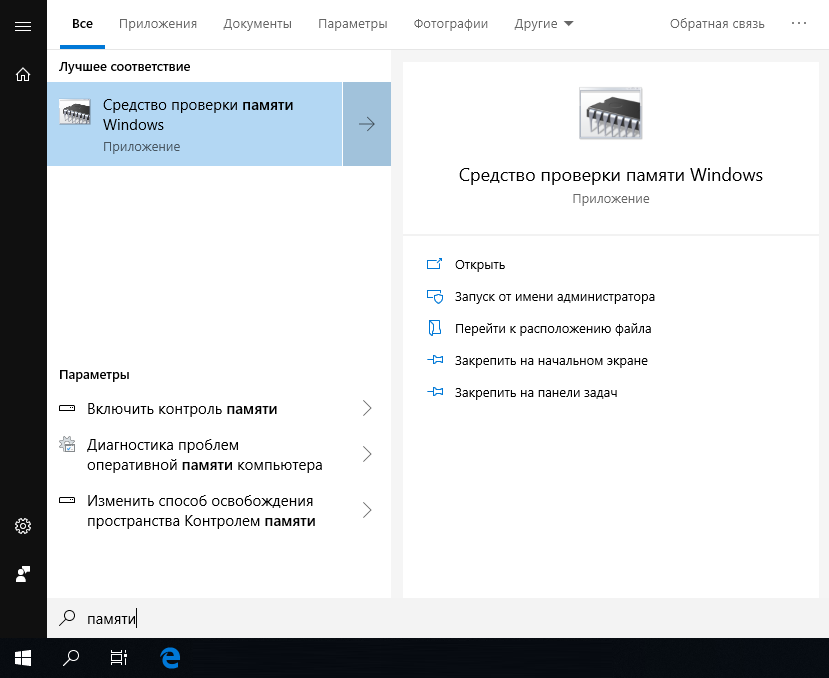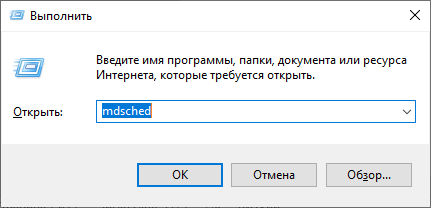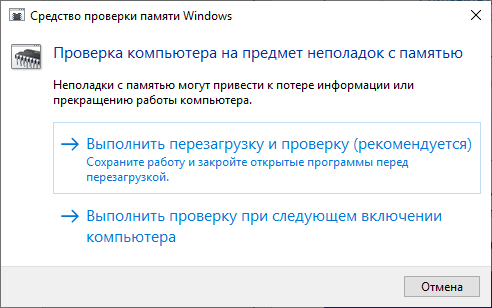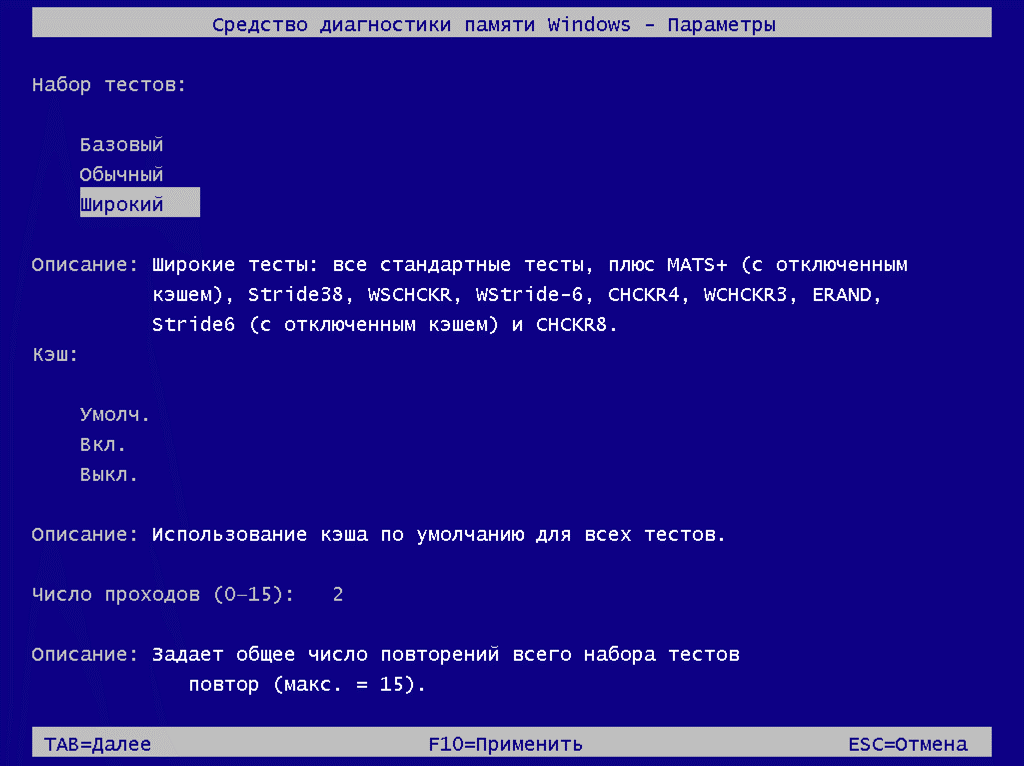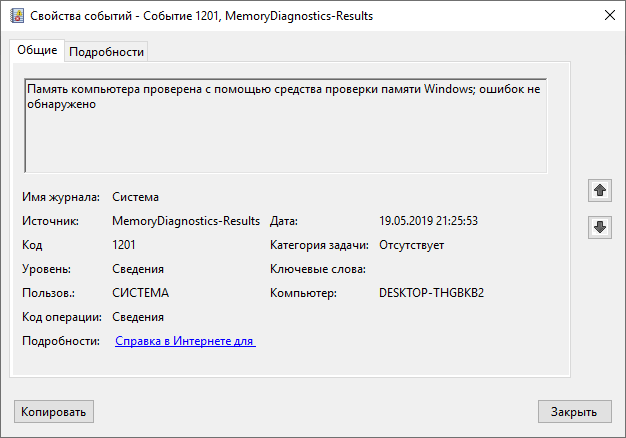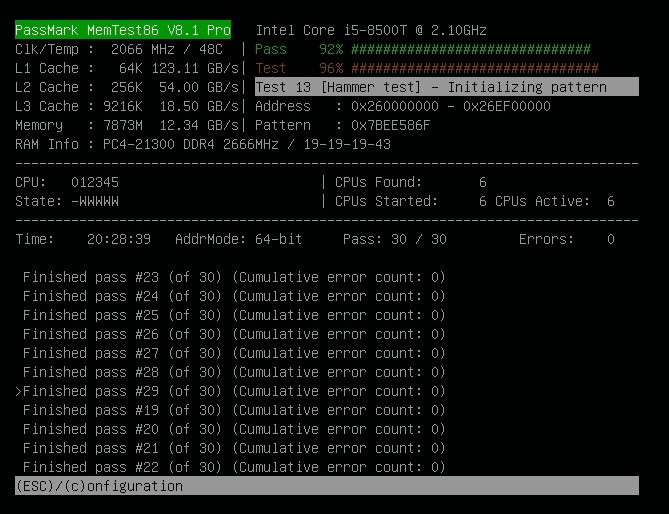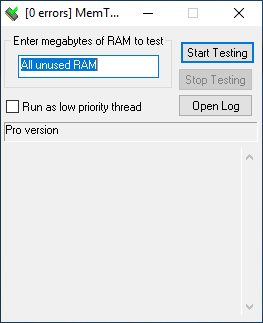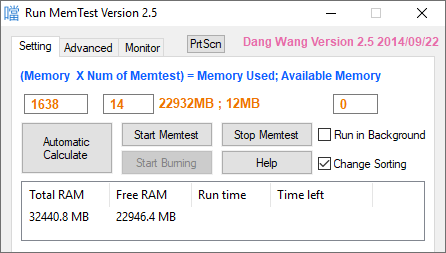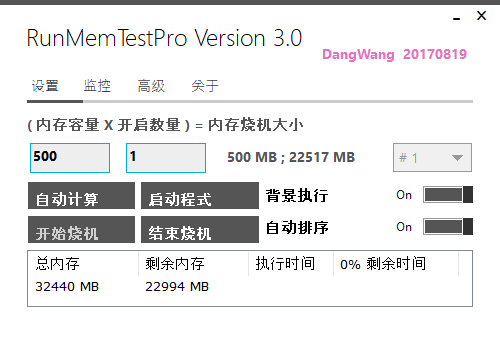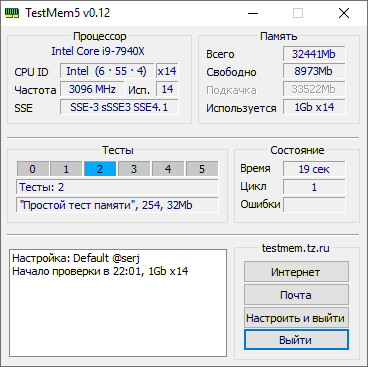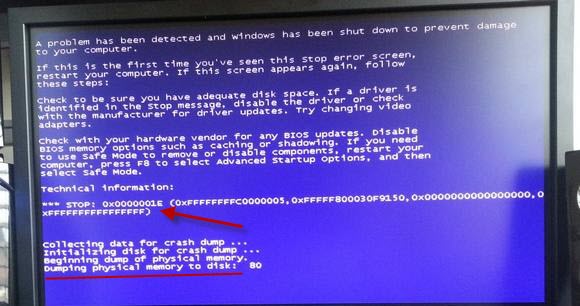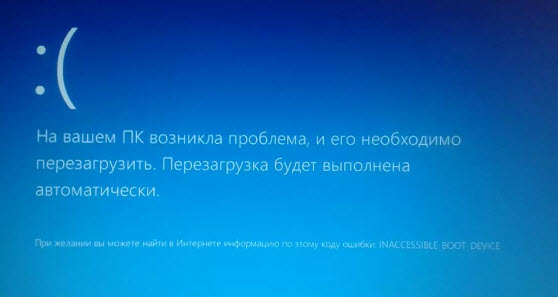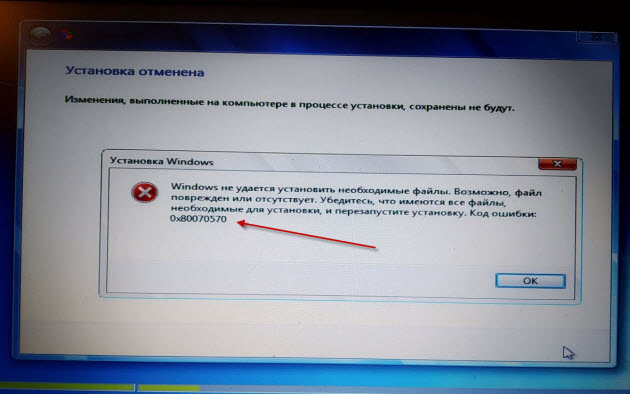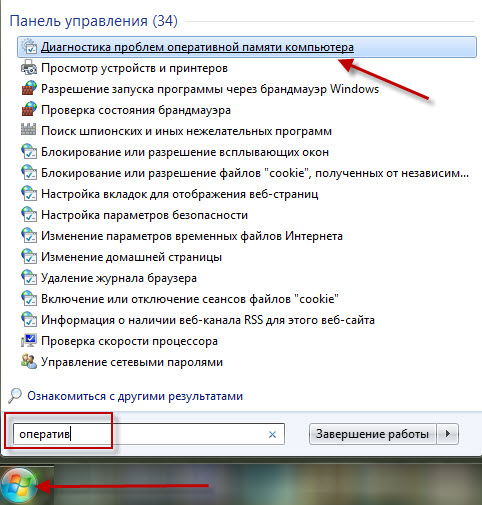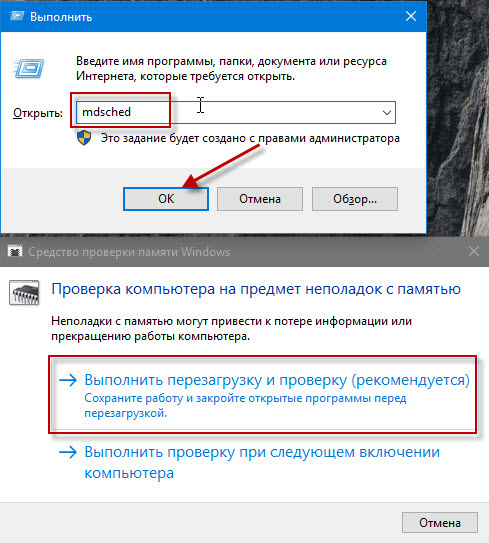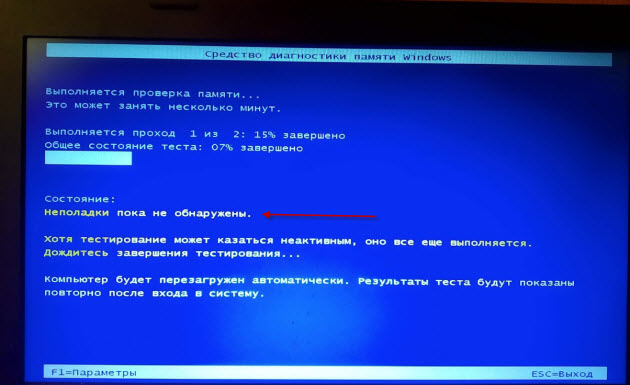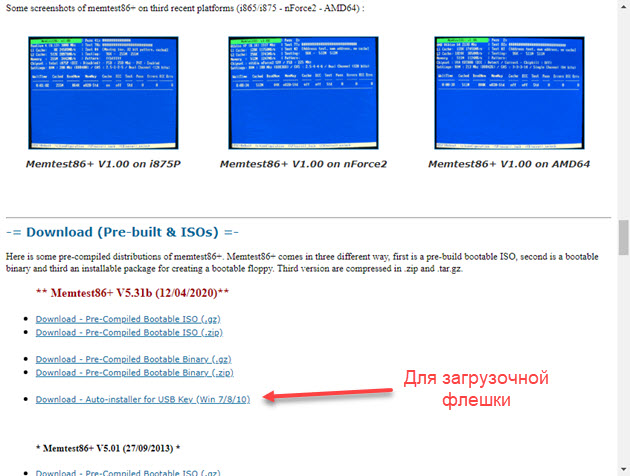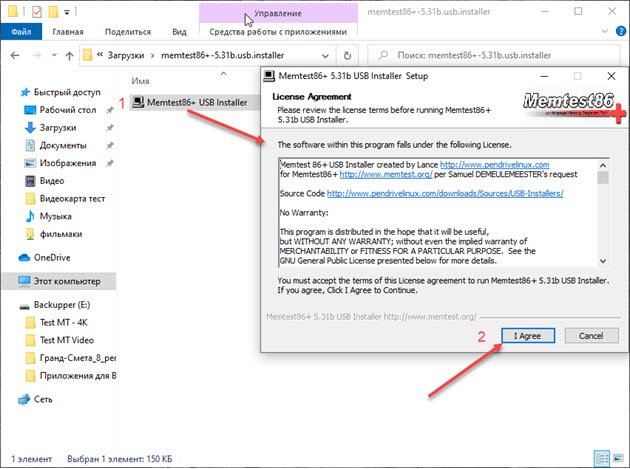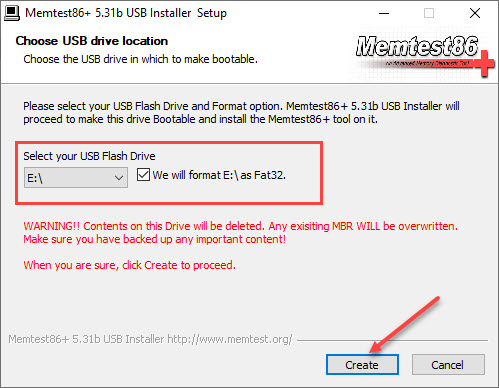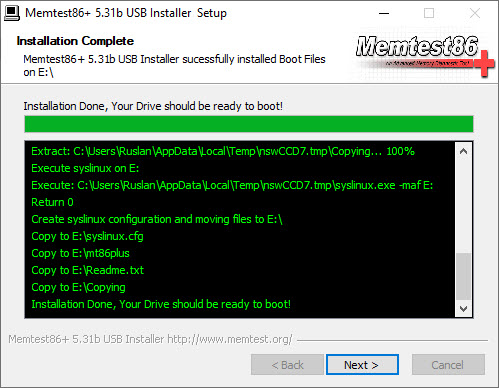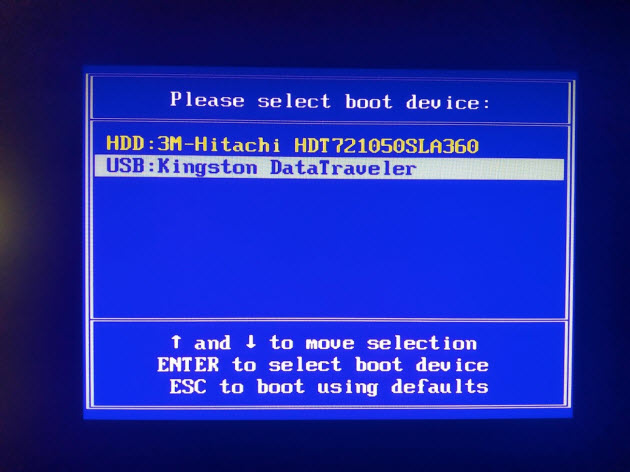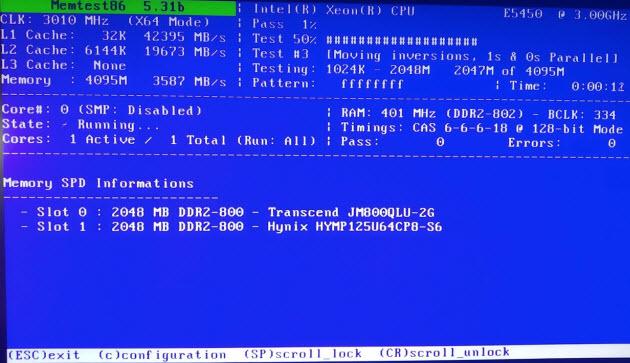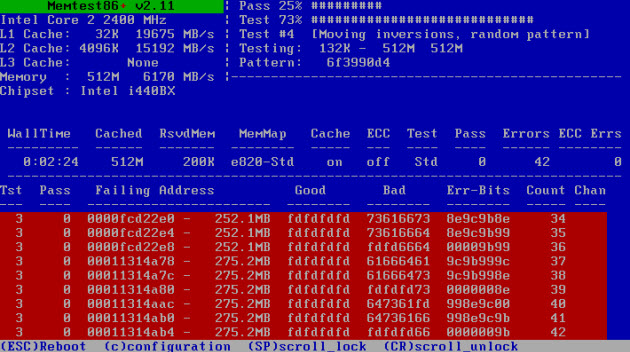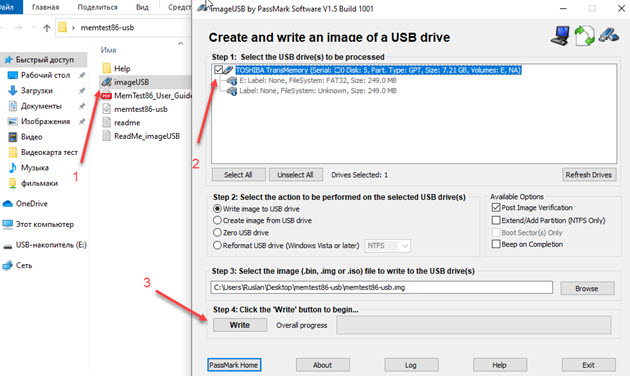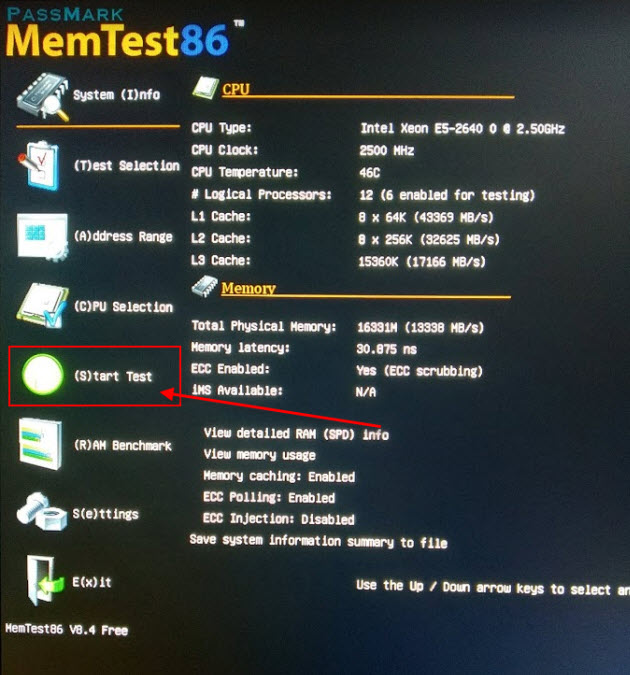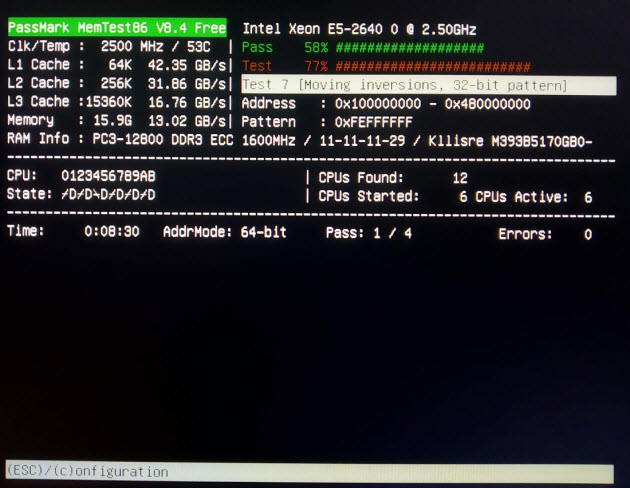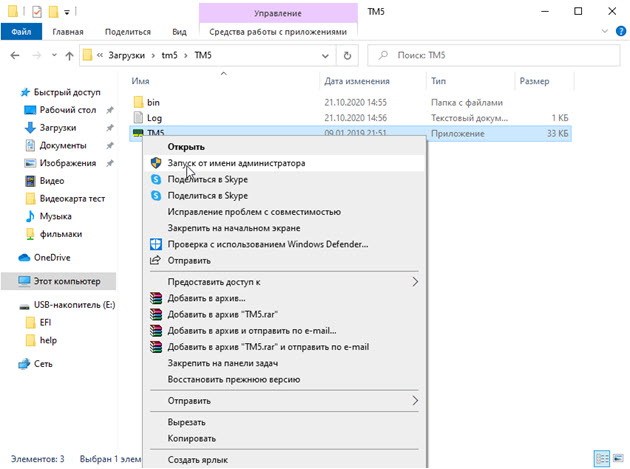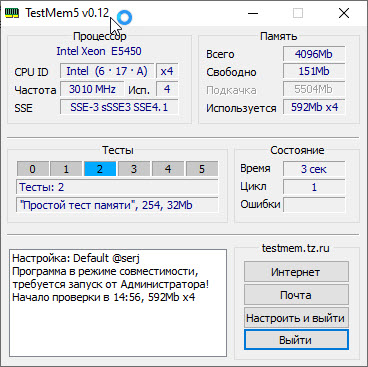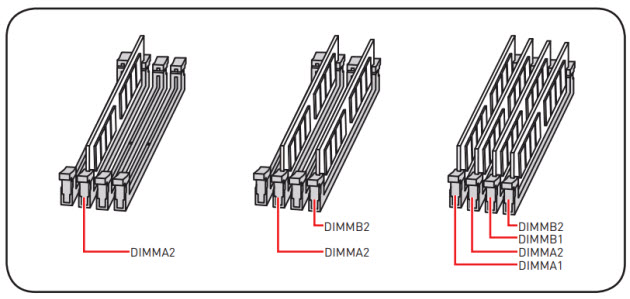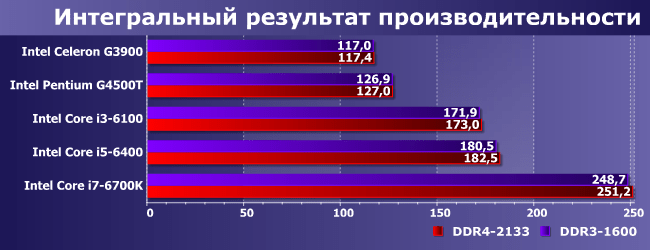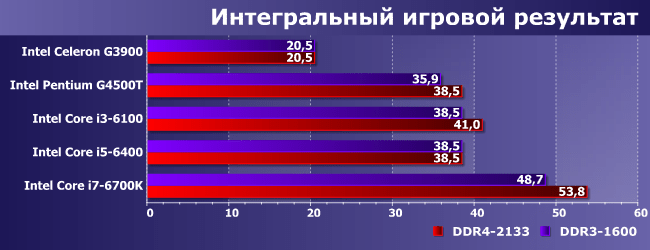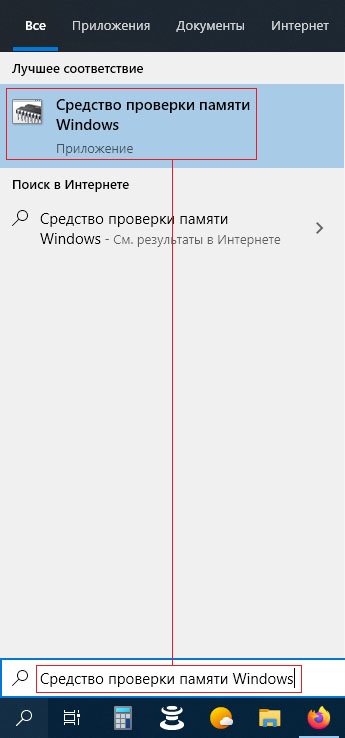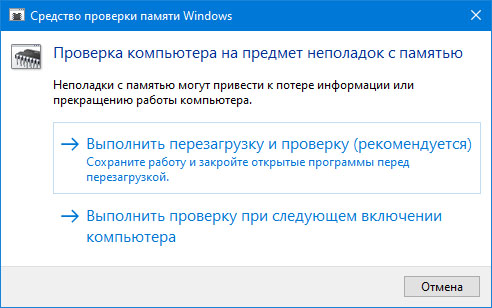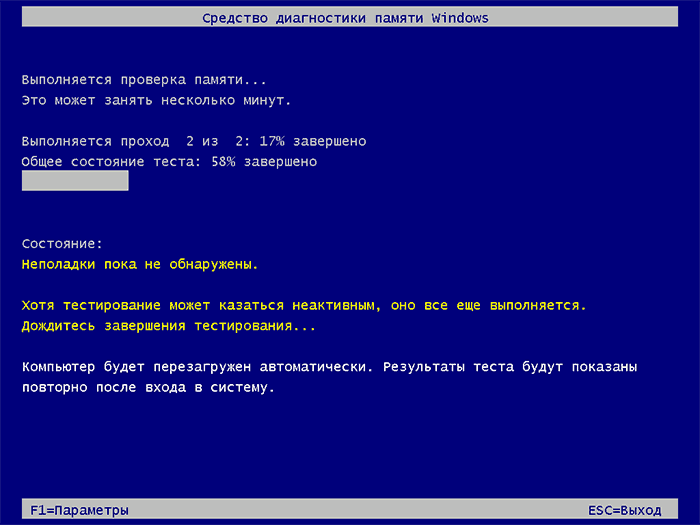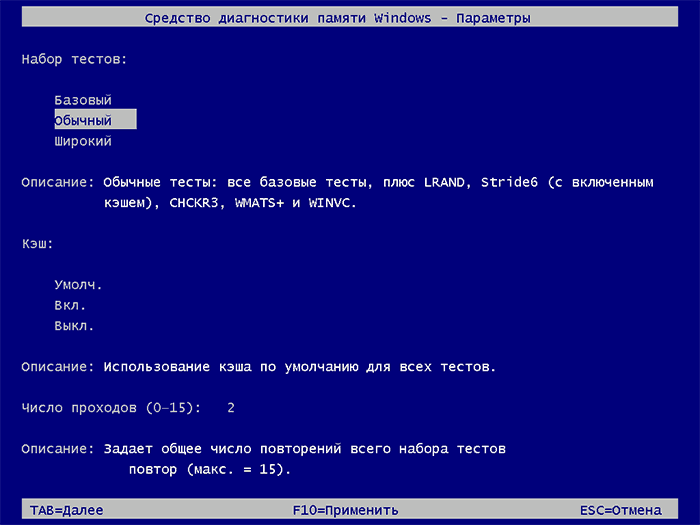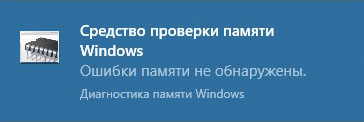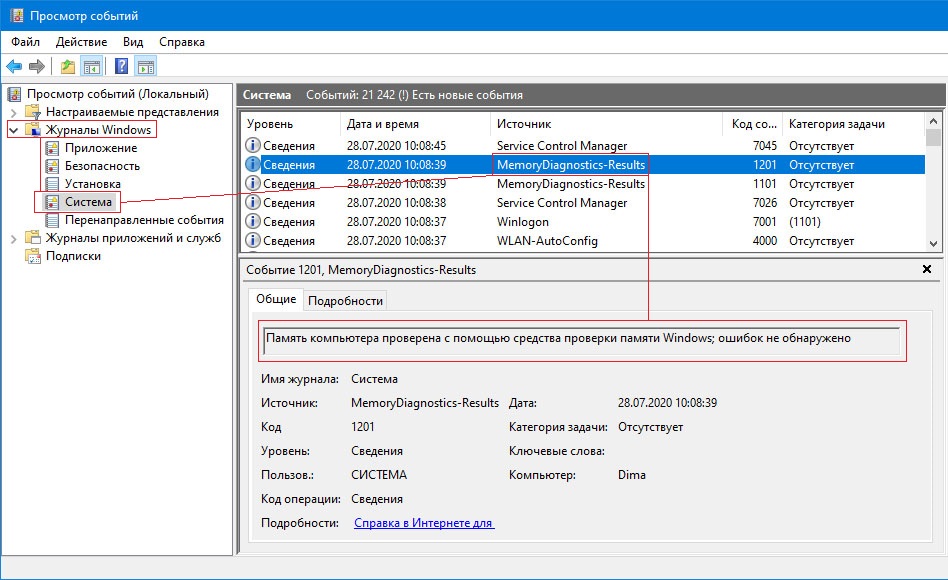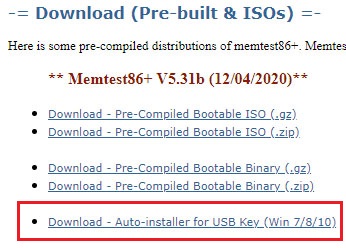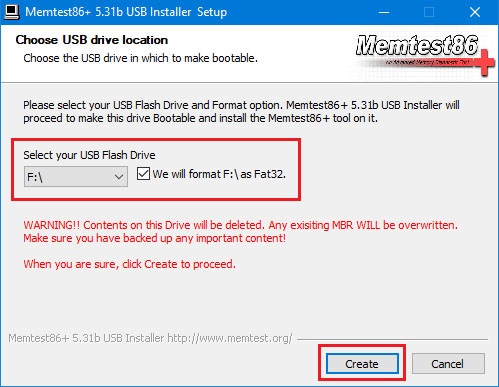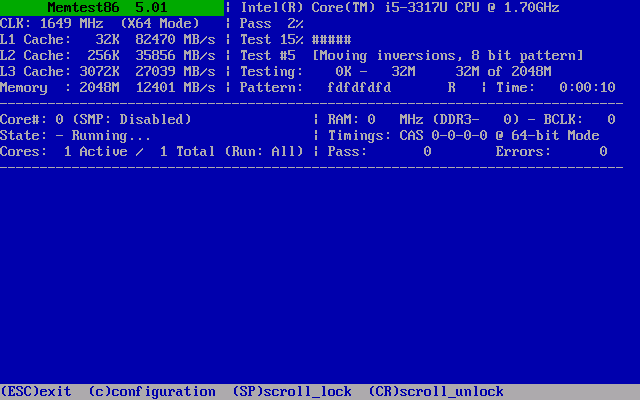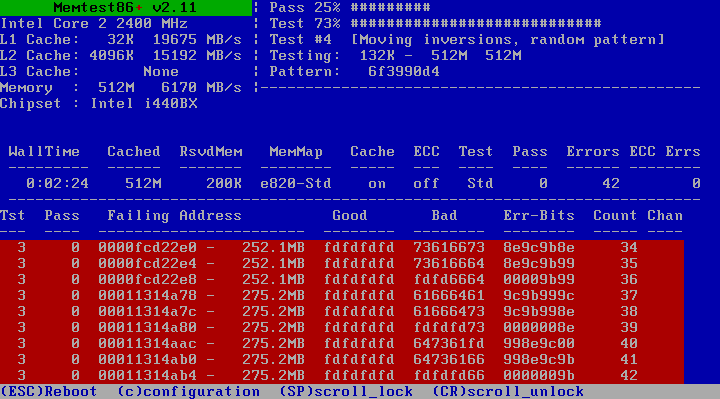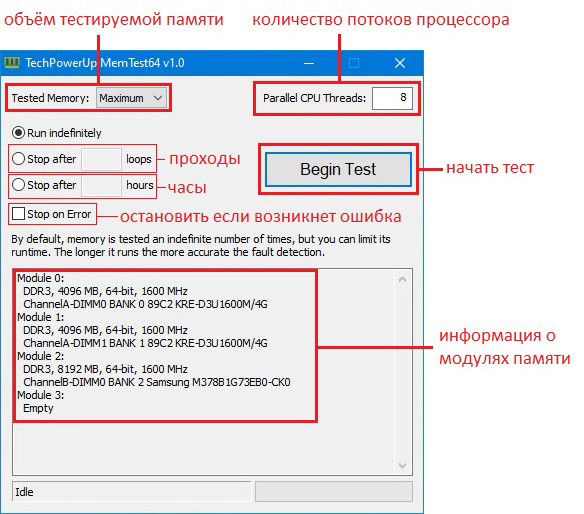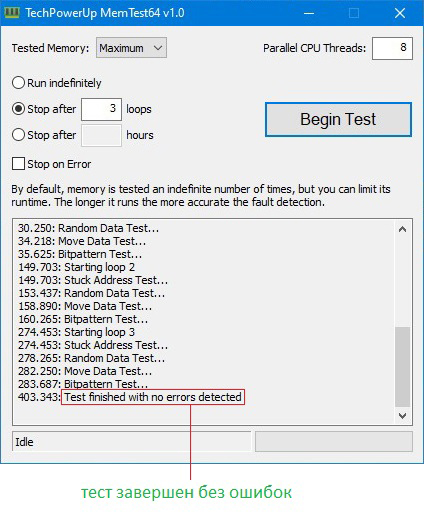Оперативная память – такая деталь системы, которая реже всех выходит из строя. Но спонтанные перезагрузки системы с BSOD и без него, вылеты игр или программного обеспечения, некорректные результаты обработки заданий в тяжёлом софте – всё это и многое другое может быть симптомами проблем именно с ней. На самом деле, такие проблемы возникают довольно часто и являются в основном следствием некорректной настройки самим пользователем, хотя исключать аппаратные проблемы всё же, нельзя. В этом материале мы познакомимся с актуальными модулями памяти для настольных систем, расскажем о возможных проблемах в их работе и причинах, по которым они возникают, а также поможем с диагностикой. Отчего ещё и почему могут возникать сбои в работе памяти? Что в итоге делать или не делать? Отвечая на эти вопросы, пытать мозг новичков мы не будем – расскажем всё простым языком для максимального понимания.

Из чего состоит модуль памяти?
Оперативная память с точки зрения схемотехники является очень простым устройством, если сравнивать с остальными электронными комплектующими системы и не брать в расчёт вентиляторы (в некоторых ведь есть простейший контроллер, реализующий PWM управление). Из каких компонентов собраны модули?
- Сами микросхемы – ключевые элементы, которые определяют скорость работы памяти.
- SPD (Serial Presence Detect) – отдельная микросхема, содержащая информацию о конкретном модуле.
- Ключ – прорезь в печатной плате, чтобы нельзя было установить модули одного типа в платы, их не поддерживающие.
- Сама печатная плата.
- Разного рода SMD компоненты, расположенные на печатной плате.
Конечно, набор составляющих далеко не полный. Но для минимальной работы памяти этого достаточно. А что ещё может быть? Чаще всего – радиаторы. Они помогают остудить высокочастотные микросхемы, функционирующие на повышенном напряжении (правда, не всегда на повышенном), а также при разгоне памяти пользователем.
Кто-то скажет, что это маркетинг и всё такое. В некоторых случаях – да, но не HyperX. Модули Predator с тактовой частотой 4000 МГц без труда прогревают радиаторы до отметки 43 градусов, что мы выяснили в материале о них. К слову, о перегреве сегодня ещё пойдёт речь.
Далее – подсветка. Какие-то производители устанавливают таковую определённого цвета, а какие-то – полноценную RGB, да ещё и с возможностью настройки как при помощи переключателей на самих модулях, так при помощи подключаемых кабелей, а также программного обеспечения материнской платы.
Но, к примеру, инженеры HyperX пошли дальше – они реализовали на плате инфракрасные датчики, которые требуются для полной синхронизации работы подсветки.
Углубляться мы в это не будем – материал не об этом, да и рассказывали о них ранее, поэтому, если кому интересно – знакомимся с видео ниже и читаем материал по делу дальше.
Чему быть – тому не миновать
Выбирая бюджетную память от малоизвестных производителей, вы получаете кота в мешке – такие модули могут быть собраны «на коленке в подвале дядюшки Ляо» и даже не знать, что такое контроль качества. Иными словами – проблемы могут быть и при первом включении. Память ValueRAM от Kingston, конечно же, к таковой не относится, хоть и ценники на неё близки к минимальным. Учитывая предыдущую главу, некоторые пользователи могут сказать, что чем больше компонентов, тем выше шанс их поломки. Логично, опровергнуть это нельзя. Но уверенность HyperX в своей продукции (в частности – модулях Predator RGB) такова, что на неё распространяется пожизненная гарантия! Но так всё равно – что может выйти из строя? Всякие светодиоды и прочие подобные элементы дизайна в расчёт мы не берём.
Повреждение ячеек памяти.
Каждая микросхема памяти содержит огромное количество таких ячеек, в которые записывается и из которых считывается колоссальное количество информации. В случае записи данных в повреждённую ячейку, они искажаются, что вызывает сбой работы системы или приложения.
Переразгон, неправильные тайминги и напряжение.
Каждый из нас когда-либо пробовал или хочет попробовать разогнать память. Допускается увеличение частоты памяти не на всех платформах, но, если вы уже обзавелись поддерживающей разгон материнской платой, то можете встретить на своём пути определённые проблемы. В современных реалиях разгон памяти зависит не только от самих микросхем, но и от встроенного в процессор контроллера памяти и разводки линий на материнской плате. Два последних аспекта влияют на разгон в меньшей степени, нежели используемые микросхемы памяти. Чем больше вы увеличиваете тактовую частоту модулей памяти, тем более вероятно появление ошибок в их работе. С таймингами – наоборот. Их снижение может приводить к нестабильной работе. Улучшить стабильность работы разогнанной памяти может помочь увеличенное на неё напряжение, что влечёт больший нагрев и снижение ресурса работы в целом, так же как и потенциальную возможность выхода из строя в любой момент. В общем, если система работает нестабильно, то первым делом возвращайте все настройки к заводским.
Перегрев.
Да, высокие температуры памяти тоже могут влиять на стабильность работы системы. Поэтому, выбирая высокочастотные комплекты, стоит позаботиться об их охлаждении. Как минимум, они должны обладать радиаторами. То же самое касается и низкочастотных модулей, подверженных разгону с вашей стороны. Хотите установить набор быстрой памяти в рабочую систему, в которой производятся вычисления с её помощью? Не верите, что современная DDR4 с рабочим напряжением 1.2 В может сильно греться? Полюбуйтесь! Температура микросхем модулей, не оборудованных радиаторами, практически достигает 85 градусов, что является пределом для большинства микросхем. Впечатляет, не правда ли?
Механические повреждения
Любое неаккуратное движение – и вы можете повредить модуль памяти. Сколоть микросхему, SPD или в печатной плате лопнут дорожки. При некоторых повреждениях память ещё может работать, но с критическими ошибками. К примеру, скол SPD, что изображён на фото ниже, сделал модуль полностью неработоспособным. К разговору о радиаторах – они позволяют снизить практически до ноля вероятность механического повреждения памяти, если, конечно, вы чай или кофе на него не прольёте…
Другие источники проблем работы памяти, но когда память ни при чём.
Отдельно надо сказать, что память может нестабильно работать и не из-за описанных выше причин. Проблемы могут заключаться ещё в процессоре или материнской плате. Контроллер памяти в современных процессорах реализован непосредственно в самом процессоре. И он может «плохо себя вести» по разным причинам, особенно – при разгоне. А бывает так, что даже если вы сбросите настройки к номинальным, то, например, «умерший» канал памяти уже не оживёт. Соответственно, замена модуля ни к чему не приведёт. Физические повреждения процессорного разъёма или материнской плате (перегибы или иные внешние/внутренние воздействия) также могут быть причинами некорректной работы памяти. Поэтому мы не перестанем уговаривать вас проверить все компоненты отдельно, прежде чем идти покупать новый комплект памяти, что может оказаться пустой тратой денег. А компания Kingston пошла дальше – она предлагает конфигуратор, по которому можно просто и удобно найти подходящие под определённые системы модули памяти! Найти его можно по адресу https://www.kingston.com/ru/memory/searchoptions.
Бережёного…
Немногие знают, что существуют три буквы, способные упростить подбор компонентов системы – QVL. Расшифровка звучит как Qualified Vendors List, что на русском звучит как список совместимости. В него входят те комплектующие, с которыми производитель материнской платы проверил своё изделие и гарантирует корректную работу. По понятным причинам, проверить сотни наименований может не каждый. Но каждый уважающий себя производитель предлагает достаточно обширный список в нашем случае моделей оперативной памяти.
Синие экраны смерти, зависания и перезагрузки – неисправность точно в…
Из какого минимального набора электронных компонентов состоит ПК/ноутбук/моноблок? Из материнской платы, процессора, накопителя, блока питания и оперативной памяти. Все эти компоненты связаны между собой, поэтому если один из них работает нестабильно, то это вызывает сбои всей системы. Самым правильным путём диагностики будет тестирование каждого из этих компонентов в другой системе. Таким образом, методом исключения мы сможем определить «самое слабое звено» и заменить его. Но не всегда можно найти другую систему для таких действий. К примеру, далеко не каждый из ваших знакомых может обладать платой для проверки модулей с тактовой 4000 МГц или около того. Допустим, проблему выявили, и она заключается в памяти. Проверили несколько раз в разных слотах и на паре материнских плат — а она начала стабильно работать. Магия? Как говорится во вселенной Marvel, магия — это всего лишь неизученная технология, секрет которой в нашем случае очень прост. Контакты на модулях памяти со временем окисляются, что приводит к невозможности их корректной работы, а когда вы достаёте и возвращаете несколько раз, они немного шлифуются, после чего всё начинает работать нормально. На самом деле, окисление контактов — это самая распространенная проблема сбоев работы оперативной памяти (и не только), поэтому возьмите за правило — если возникли какие-либо проблемы с платформой, то вооружитесь обычным канцелярским ластиком и аккуратно протрите контакты с двух сторон. Это актуально как раз в тех случаях, когда проблемы возникают при работе памяти в её номинальном режиме, если до этого она месяцами или годами работала без сбоев.
Если ластик не помог
Что делать дальше? Если система работает с катастрофическими сбоями, то только проверять комплектующие на заведомо рабочей платформе. Если же подозрение именно на память, работающую в номинальном режиме, то можно выполнить несколько тестов. Существуют бесплатные и платные версии программ, некоторые работают из Windows/Linux, а некоторые из DOS или даже UEFI.
Начнём с того, что есть у каждого пользователя Windows 7 и новее. Как ни странно, встроенный в Windows тест памяти работает весьма эффективно и способен выявить ошибки. Запускается он двумя способами – из меню «Пуск»:
Или через Win+R:
Результат нас ждёт один:
Если базовый или обычный тесты не выявили ошибок, то обязательно стоит провести тестирование в режиме «Широкий», который включает в себя тесты из предыдущих режимов, но дополнен MATS+, Stride38, WSCHCKR, WStride-6, CHCKR4, WCHCKR3, ERAND, Stride6 и CHCKR8.
Просмотреть результаты можно в приложении «Просмотр событий», а именно – «Журналы Windows» — «Система». Если событий много, то проще всего будет найти нужный нам журнал через поиск (CTRL+F) по названию MemoryDiagnostics-Results.
Для проверки памяти рекомендуется использовать программы, функционирующие до загрузки ОС. Таким образом мы сможем проверить максимально доступный свободный объём памяти, что увеличит шанс выявления ошибок, если таковые будут. Очень распространённой программой является MemTest86. Она существует в двух вариантах – для устаревших (Legacy BIOS) систем и для UEFI-совместимых платформ. Для последних – программа платная, хоть есть и бесплатный вариант с ограниченным функционалом. Если заинтересованы, то сравнительная таблица редакций доступна на официальном сайте производителя — https://www.memtest86.com/features.htm.
Данная программа является лучшим решением для поиска ошибок работы памяти. Она обладает достаточным количеством настроек и выводит результат в понятном виде. Сколько тестировать память? Чем больше – тем лучше, если вероятность появления ошибки мала. Если же какая-либо микросхема памяти явно проблемная, то результат не заставит себя долго ждать.
Существует также MemTest для Windows. Использовать тоже можно, но смысла будет меньше – он не тестирует ту область памяти, которая выделена для ОС и запущенных в фоне программ.
Так как эта программа не новая, то энтузиасты (в основном – азиаты) пишут для неё дополнительные оболочки, чтобы можно было удобно и быстро запускать сразу несколько копий для тестирования большого объёма памяти.
К сожалению, обновления этих оболочек, чаще всего, остаются на китайском языке.
А вот наши энтузиасты пишут свой софт. Яркий пример – TestMem5 от Serj.
В целом, можно и linpack ещё в список тестов привести, но для его работы потребуется и полная нагрузка на процессор, что чревато его перегревом, особенно, если используются AVX инструкции. Да и это не совсем подходящий для проверки памяти тест, скорее – для прогрева процессора с целью изучения эффективности системы охлаждения. Ну и на циферки посмотреть. В целом, это не для домашнего использования бенчмарк, у него совсем другое предназначение.
Быстрое решение всех проблем
А вот такого, к сожалению, нет. Если только вы не владелец толстого кошелька, который позволит вам отдать свой ПК на диагностику и ремонт. Да и то – быстро даже за деньги не получится, если только попросту набор новых комплектующих не купить. Отвечая на поставленные в самом начале статьи вопросы, можно сказать следующее. Причин возникновения сбоев системы по вине оперативной памяти может быть несколько. И не все они относятся непосредственно к модулям памяти, всему виной может быть ещё как процессор, так и материнская плата. Если говорить непосредственно о памяти, то на стабильность работы также влияет разгон в любом его проявлении, а полностью убить модуль можно случайно физически – статикой или неаккуратным движением руки. Если исключить плату с процессором, убедиться в надлежащем температурном режиме, убрать разгон и проверить модули в другой системе, а они не перестанут выдавать ошибки – тогда уже придётся идти в гарантийный отдел или, если все сроки вышли, покупать новые модули. Исправить проблему сами смогут лишь единицы пользователей – для этого потребуется найти неисправную микросхему и заменить её на новую, а также, если требуется, внести правки в SPD. Сложно, но можно. И не забывайте про ластик – возможно, проблема решается очень быстро 
Для получения дополнительной информации о продуктах HyperX и Kingston обращайтесь на сайты компаний.
Привет. В моей практике встречались случаи, когда неполадки компьютера были из-за оперативной памяти. Клиенты звонят с такой проблемой: выбивает синий экран, через раз загружается система. Пытаешься переустановить Windows — выходят ошибки.
В этой статье я расскажу, как проверить оперативную память на компьютере на работоспособность и выявить неисправный модуль.
Содержание статьи:
- 1 Симптомы неисправности оперативной памяти
- 2 Проверка оперативной памяти на работоспособность
- 2.1 Способ 1. Диагностика средствами Windows
- 2.2 Способ 2. Диагностика MemTest86
- 2.3 Способ 3. Диагностика программой TestMem5
- 2.4 Способ 4. Диагностика разъемов на материнке с помощью тестера
- 3 Как определить неисправный модуль оперативной памяти
- 4 Что делать с неисправным модулем памяти?
Симптомы неисправности оперативной памяти
На неисправность оперативной памяти (RAM) указывают следующие признаки:
- Компьютер включается, но на экране нет изображения.
- Во время загрузки или работы системы вылетает синий экран с ошибками BSOD.
- Постоянные вылеты из программ, использующие интенсивно оперативную память: 3D приложения, игры, видеомонтаж и т.д.
- Во время установки Windows выходит ошибка.
Если периодически выскакивает синий экран во время работы или при загрузке системы, то это повод проверить оперативку на ошибки.
У меня был случай, при установке Windows 7 на ноутбуке выходила ошибка 0х80070570. После проверки оперативной памяти выяснилось, что причиной была — неисправность одной из планок оперативки.
Как я выяснил неисправность оперативной памяти в ноутбуке читайте ниже в статье.
Вступайте в группу ВК — https://vk.com/ruslankomp Помогу решить проблему с вашим ПК или ноутбуком
Проверка оперативной памяти на работоспособность
В этой статье я опишу 4 способа:
- Диагностика средствами Windows — самый простой способ, который встроен в операционную систему.
- MemTest86 — нужно будет создать загрузочную флешку и запустить проверку в среде DOS. Можно использовать, если даже не загружается Windows.
- TestMem5 — проверка происходит в среде Windows, что наиболее подходит к реальным условиям использования компьютера.
- Тестер слотов материнки — проверка работоспособности разъемов оперативной памяти на материнской плате.
Способ 1. Диагностика средствами Windows
Чтобы запустить проверку оперативной памяти, достаточно воспользоваться средствами виндовс.
Для этого заходим в Пуск и в поле поиска вводим: оператив. Выходит список утилит, где выбираем Диагностика проблем оперативной памяти компьютера.
Или ещё вариант. Нажимаете Win+R
Введите в поле: mdsched, нажмите ок.
Откроется средство проверки памяти Windows. Выберите Выполнить перезагрузку и проверку.
После чего компьютер перезагрузится и запуститься диагностика оперативной памяти. По прошествии двух проходов, если неполадки не найдены, то значит все ок.
Если же появится надпись: обнаружены проблемы оборудования, то значит оперативная память с ошибками.
Способ 2. Диагностика MemTest86
Чтобы проверить оперативную память на ошибки программой MemTest86, нужно создать загрузочную флешку.
Эта программа запускается с загрузочной флешки в среде DOS. Поэтому можно использовать на компьютере без установленной Windows или есть проблемы с загрузкой системы.
Итак, скачайте memtest с официального сайта — http://www.memtest.org/
Найдите файл для закачки, как показано на рисунке ниже.
После распакуйте архив, вставьте usb флешку и запустите MemTest86+USB Installer.
Выберите флешку, поставьте галочку, напротив — We will format E: as Fat32 и нажмите Create.
После записи программы, перезагружаем компьютер и загружаемся с флешки.
В зависимости от материнской платы или модели ноутбука, меню загрузки вызывается клавишей F8, F9, F11, F12.
Или поменяйте приоритет загрузки с USB носителя в BIOSе материнской платы. Чтобы войти в BIOS на ноутбуке — это делается клавишей F2, на ПК — Del (Delete).
Важно! Соответствующую клавишу нужно нажимать быстро несколько раз, сразу после включения компьютера или в момент перезагрузки компьютера, как только потух монитор.
После загрузки с флешки проверка оперативной памяти начнется автоматически.
Если обнаружатся ошибки, то это будет выглядеть, как на картинке ниже.
Если ваш компьютер современный поддерживает загрузку UEFI, то можете использовать другую версию Memtest86.
Скачиваем архив, извлекаем содержимое, вставляем флешку в компьютер.
- Запускаем файл imageUSB.exe.
- Ставим галку напротив флешки, на которую запишется программа.
- Нажимаем Write.
Процесс занимает считанные минуты. Все, образ готов.
Также перезагружаем компьютер и выбираем загрузку с USB носителя.
После загрузки флешки, нажмите Config.
Запустите тест нажав кнопку Start test.
Достаточно пройти минимум 5–10 циклов проверки, чтобы выявить ошибки оперативной памяти.
Если ошибки будут найдены, то информация будет отображаться в строке Errors: 0. Соответственно вместо 0, будет другая цифра с количеством ошибок.
Способ 3. Диагностика программой TestMem5
Программа для тестирования оперативной памяти в среде Windows — скачать здесь.
Тут все просто. Скачивайте, распаковывайте архив и запускаете программу в режиме администратора.
Слева в окне программы выводится:
- наименование процессора;
- тип процессора;
- частота процессора;
- количество ядер х2 х4 и т.д;
- поддерживаемые режимы SSE.
В правой части программы указывается состояние системной памяти — сколько есть в наличии и сколько занято программой.
В середине слева показывается ход тестирования. При обнаружении сбоя ячейки 0-5 меняют цвет на красный и количество сбоев выполнения тестов выводится в разделе ошибки справа.
Способ 4. Диагностика разъемов на материнке с помощью тестера
Порой проблемы бывают связанные с разъемом оперативной памяти в материнской плате.
Для определения работоспособности слота материнки поможет специальный тестер DDR2 / DDR3 — купить здесь.
Вставляете тестер в разъем оперативной памяти и нажмите на кнопку тестера. Если все светодиоды включены и яркость у всех одинаковая, сигнал в порядке, нет никаких проблем.
Если какой-то светодиод не светится или слабо светится, то это говорит на наличие проблем в цепи материнской платы. В таком случае рекомендуется заменить материнскую плату.
Как определить неисправный модуль оперативной памяти
Если в компьютере одна планка, то очевидно, что в ней проблема — ее нужно заменить.
Если в компьютере две или четыре планок оперативной памяти, то нужно протестировать каждую по очереди. Для этого оставьте одну планку оперативной памяти и запускайте диагностику заново.
Как только тест покажет проблемы, значит диагностируемая планка, однозначно подлежит замене.
Или можно сделать так:
- Протестировать четыре планки.
- Если есть ошибки, оставить 2 планки, а 2 планки вытащить.
- Если ошибок нет, то значит эти планки исправные вытаскиваем и вставляем оставшиеся по одной.
- Или если на первых двух появились ошибки, то вынимаем одну и снова тестируем, до выявления неисправного модуля.
Таким образом можно выявить какая планка не рабочая.
Важно! Планки оперативной памяти отсоединяйте и подключайте только на выключенном компьютере.
Что делать с неисправным модулем памяти?
Причиной сбоя оперативной памяти могут быть:
- Окисление контактов планки.
- Разгон частоты оперативной памяти.
- Выход из строя чипов или контроллера памяти.
При окислении контактов оперативной памяти — нужно вынуть планку из слота материнской платы и почистить контакты стеркой.
Если вы разгоняли частоту оперативной памяти в биосе, то значит верните настройки Bios по умолчанию или снизьте частоту до оптимальной. Я думаю описывать, как это делать в этой статье нет смысла, если вы разгоняли частоту, то и знаете как снизить.
И последняя причина сбоя оперативки — выход из строя чипов памяти. В этом случае выход только один — замена на другую планку с подходящими характеристиками.
Чтобы узнать характеристики ОЗУ, читайте статью — 6 способов как определить частоту оперативной памяти компьютера или ноутбука.
На этом у меня все. Если вам нужна диагностика, чистка компьютера или ноутбука вступайте в группу ВК — https://vk.com/ruslankomp и оставьте заявку на консультацию.
Программы для проверки и тестирования оперативной памяти
Всем привет!!! В статье вы узнаете: лучшие программы для проверки оперативной памяти (озу) на ошибки в windows.
Многие неопытные пользователи не задумываются, какую роль играет ОЗУ в компьютере. Именно она отвечает за быстродействие и многозадачность, поэтому ее исправная работа крайне важна для высокой производительности ПК.
При помощи специального софта можно быстро и вовремя обнаружить ошибки. Это поможет избежать поломки.
В этой статье мы рассмотрим признаки и причины неполадок RAM, как их исправить, а также список программ, которые помогут провести диагностику памяти и проверить ее работоспособность.
Признаки, которые указывают на присутствие неполадок озу
- При работе иногда появляется синий экран;
- Принудительно закрываются программы и игры;
- Изображение на мониторе искажено;
- Во время игровых сессий появились зависания;
- Медленная работа ПК. Долго выполняются все команды;
- Компьютер не может загрузиться. Все это сопровождается характерным пищанием.
Причиной этих ошибок может быть не только оперативная память. Но стоит обратить внимание на ОЗУ, если появились некоторые из этих признаков.
Причины неисправностей и ошибок ОЗУ
- Память установлена не полностью или не закреплена;
- Произошло окисление контактного гребня, если планка длительное время хранилась вне ПК. Контакты в этом случае будут темными и матовыми;
- Модули несовместимы друг с другом или с другими комплектующими компьютера;
- Заводской брак;
- Поломка слота для установки планки.
- Проверьте, как вставлены планки RAM гнездо. Защелкните крепления по бокам, если не сделали это ранее. Память должна быть неподвижна;
- Попробуйте прочистить металлические контакты от оксидного слоя. Для этого подойдет стирательная резинка. Сделать это нужно аккуратно, легкими движениями;
- Попробуйте переустановить планку в другое гнездо, если есть свободное;
- Зайдите в BIOS и сбросьте настройки;
- Чтобы проверить работоспособность конкретной планки, запустите их по отдельности. Попробуйте разные комбинации;
- Когда найдете полностью исправные модули, обновите BIOS;
- Воспользуйтесь встроенной программой для Windows, чтобы провести диагностику ОЗУ.
Как исправить и протестировать оперативную память?
В этом нам помогут лучшие программы для проверки оперативной памяти и теста озу на ошибки. Почти все утилиты распространяются бесплатно и скачать их можно, как на сайте разработчика, так и на нашем портале.
Рекомендую к прочтению: Программа для диагностики компьютера
MemTest
Тест озу windows 7:
Полезная программа для проверки надежности оперативной памяти Windows 7. Совместима со старыми версиями операционной системы. С ее помощью можно проверить работоспособность RAM, а также узнать ее характеристики. Предоставляемые данные:
- Тип памяти;
- Объем;
- Частота;
- Разъем.
Если есть ошибки или неполадки, утилита сообщит о них. Проверка будет происходить в несколько этапов. После этого сформируется список поврежденных блоков.
Всего утилита содержит девять тестов. Они цикличны, поэтому требуется ручное управление. Memtest определит, есть ли сбои и нестабильность. Если установлены новые комплектующие, утилита их проверит, даже если конфигурация изменена.
Также есть возможность разгона системы. Скачать программу можно бесплатно. Русский язык интерфейса поможет быстрее ее освоить.
Скачать MemTest для windows
RamSmash
Как почистить озу на компьютере:
Специальный софт, который поможет освободить ОЗУ, если это необходимо. Для этого будут отключены все фоновые процессы и неиспользуемые программы.
Часто применяется для слабых ноутбуков, которые начинают записать, если RAM заполнена. С помощью утилиты можно легко улучшить производительность ПК и стабилизировать его работу.
Если воспользоваться всем набором инструментов, то программа подойдет для проверки работоспособности оперативной памяти.
При возможности будут задействованы резервные ресурсы операционной системы, так как утилита способна синхронизироваться с ней.
Все используемые процессы отображаются в окне специального мониторинга. Это нужно для отслеживания нагрузок. Скачать программу можно на официальном сайте разработчика бесплатно.
Скачать RamSmash для windows
Wise Memory Optimizer
Тест оперативной памяти windows 10:
Бесплатная программа для проверки оперативной памяти Windows 10. Она поможет оптимизировать работу компьютера и улучшит его производительность.
Утилита ускоряет загрузку операционной системы. После включения ПК сразу проводит диагностику RAM. Если обнаружены ошибки, то запускается автоматический процесс восстановления.
С помощью этой программы можно провести комплексный тест всего ПК, также файлов, которые хранятся на диске.
Утилиту часто используют для разгона, чтобы определить и найти даже небольшие отклонения от нормы.
У программы имеется удобный интерфейс на русском языке, функциональная панель управления и множество гибких настроек для проведения любой проверки. Скачать Wise Memory Optimizer можно как на официальном сайте, так и на других специализированных площадках.
Скачать Wise Memory Optimizer для windows
FurMark
Тест оперативной памяти (озу) на компьютере:
Софт, который разработан для всестороннего тестирования компьютера. Известен своим «волосатым пончиком», который нужен для стресс-теста видеоадаптера.
Эта утилита также используют для проверки оперативной памяти. Ее считают эталоном, так как она имеет множество функций и пользуется популярностью у пользователей.
После анализа выводит результаты в виде отчета. Можно настраивать продолжительность проверки, также есть возможность тестирования системы охлаждения.
Скачать FurMark можно на специализированных сайтах бесплатно. Интерфейс достаточно простой на русском языке, поэтому можно легко разобраться со всеми функциями за короткий срок.
Скачать FurMark для windows
SuperRam
Программа для проверки озу на ошибки:
Программа для проверки оперативной памяти с достаточно простым интерфейсом, с которым смогут разобраться даже новички.
С помощью утилиты можно оптимизировать ОЗУ и настроить ее параметры. При обнаружении ошибок и неполадок появится уведомление о необходимости предпринять действия для их устранения. Есть встроенный модуль, предназначенный для этого.
Для полноценной работы необходима установка. Ярлык появится на рабочем столе и в меню Пуск.
После запуска можно начать поиск нарушенных секторов, которые снижают частоту подкачки.
С помощью программы можно узнать точное значение. Пользователь должен вручную настроить режим работы: тест или контроль.
Есть русский язык интерфейса. Скачать утилиту можно бесплатно, но за некоторые дополнительные функции и придется заплатить.
Скачать SuperRam для windows
Memtest86+
Проверка оперативной памяти на компьютере:
Отличная программа для проверки оперативной памяти Windows 10. Она создана специально, чтобы быстро проверить надежность и эффективность RAM.
Большое количество функций позволяют протестировать работоспособность со всех сторон. Если установлено несколько планок, то утилита проверит каждую по отдельности. Если будут обнаружены повреждения, процесс восстановления запустится автоматически.
Программа может оценить способность оперативной памяти не только считывать данные, но и записывать их. Часто ее используют для разгона.
Цикличный анализ регулируется пользователем самостоятельно. Есть возможность настроить объем данных, который будет использоваться. Memtest86+ можно скачать на специализированных сайтах бесплатно. Также есть портативная версия, которая позволяет проводить тестирование с флешки.
Скачать Memtest86 для windows
RightMark Memory Analyzer
Проверка оперативной памяти на ошибки:
Небольшая простая программа для проверки на ошибки оперативной памяти. Она подходит только для низкоуровневого тестирования, так как имеет ограниченный функционал.
Помогает повысить скорость работы ПК. Интерфейс интуитивно понятный, поэтому разобраться смогут даже не продвинутые пользователи. Все функции уместились на одну страницу.
Утилита содержит небольшой набор различных тестов и диагностик для измерения значений компонентов операционной системы.
Также проверяет ОЗУ, чипсет и процессор. Все полученные сведения отображает в журнале. С помощью этой программы можно узнать все данные о комплектующих ПК: емкость, частота, питание и т.д.
Скачать утилиту можно бесплатно на специализированных сайтах, где хранятся дистрибутивы различного софта.
Скачать RightMark Memory Analyzer для windows
WinUtilities Memory Optimizer
Оптимизация оперативной памяти для слабого пк:
Это набор инструментов, которые используются для повышения скорости работы компьютера за счет оптимизации загрузки оперативной памяти.
Основное удобство в том, что утилита может работать в фоновом режиме. Она автоматически очищает накопившийся кэш и завершает неиспользуемые процессы. Имеет приятный дизайн и интуитивно понятный интерфейс на русском языке.
Эта программа также подходит для проверки оперативной памяти Windows 10. Можно настроить ее работу вручную или включить автоматическую проверку.
Также есть специальный игровой режим, который позволяет улучшить производительность ПК во время работы «тяжелых» игр.
Отключаются конкретные службы, чтобы освободить ресурсы. Если были внесены изменения, их можно отменить. А все полученные сведения о диагностике хранятся в специальном журнале, и есть возможность экспортировать их при необходимости.
Скачать программу можно бесплатно на специализированных сайтах.
Скачать WinUtilities Free Memory Optimizer для windows
Fresh RAM
Программа для разгона оперативной памяти:
Специальный инструмент, который позволяет быстро проверить стабильность работы ОЗУ. Его особенность в том, что он имеет маленький вес, поэтому быстро запускается и практически не занимает озу.
Скорость реакции напрямую зависит от оставшегося места на диске. Утилита известна своим оперативным взаимодействием с устройством.
С помощью диагностики можно также выявить существующие проблемы и исправить их, поэтому утилита подходит для проверки оперативной памяти на ошибки.
Весь процесс оптимизации полностью автоматизирован, поэтому можно быстро получить желаемый объем свободной оперативной памяти.
Ее часто используют для разгона системы. В этом случае происходит полная или частичная очистка системного реестра. Программу можно найти и скачать на официальном сайте разработчика бесплатно.
Скачать Fresh RAM для windows
GoldMemory
Проверка оперативной памяти на ошибки:
Одна из лучших программ для проверки оперативной памяти на ошибки. Ее работа построена на нестандартных алгоритмах, которые способны ловить ошибки, упущенные другими программами.
Проверка производится вне операционной системы, поэтому использовать утилиту нужно с внешних устройств. Поддерживает 64-битную архитектуру и совместима с большинством устаревших ОЗУ, даже с DDR4.
Утилита работает в нескольких режимах: быстрый, нормальный, углубленный и пользовательский, который настраивается вручную.
После тестирования все полученные данные сохраняются в журнал для анализа и изучения. Также программой можно управлять при помощи командных файлов.
Утилита предназначена для коммерческого пользования, поэтому придется оплатить подписку. Есть пробный период 30 дней. Скачать программу можно на официальном сайте разработчика.
Скачать GoldMemory для windows
MemTach
Проверка оперативной озу компьютера:
Небольшая программа, которая используется для проверки оперативной памяти. Имеет встроенные коды, выполняющие определенные процедуры для тестирования.
Проверяет скорость и время, которое затрачивает ПК на выполнение определенных задач. Ее особенность в том, что есть возможность проведения глубокого анализа. Утилита совместима с операционной системой Windows любой архитектуры.
Русского языка интерфейса нет. Это может затруднить освоение программы, так как требуются некоторые настройки. Полученные данные будет также сложно проанализировать.
Поэтому MemTach чаще всего используют продвинутые пользователи. Утилита распространяется бесплатно. Скачать ее можно на специальных площадках.
Скачать MemTach 7.0 для windows
Geekbench
Протестировать работоспособность ЦП и ОЗУ:
Достаточно популярная среди пользователей программа для проверки на ошибки оперативной памяти и процессора. Имеет простой и удобный интерфейс, который позволяет быстро протестировать работоспособность ЦП и ОЗУ. После этого происходит обработка данных.
Все выявленные проблемы сохраняются для отчета, чтобы определить причину их возникновения.
Этот инструмент считается одним из самых лучших за счет своей функциональности. Его могут использовать как новички, так и продвинутые пользователи. Потому что есть возможность настроить проверку под свои потребности.
Чтобы запустить процесс, необходимо нажать только одну кнопку. Также можно поделиться своими результатами в социальных сетях, чтобы сравнить их.
Скачать утилиту на русском языке можно на официальном сайте бесплатно.
Cкачать Geekbench 5.2.5 для windows
Рекомендую к прочтению: Программы для проверки температуры процессора и видеокарты
M2K MemScope
Тест оперативной памяти озу:
Относительно простая программа для проверки оперативной памяти Windows 7. Позволяет быстро провести поиск неполадок и исправить их.
Может протестировать ОЗУ, проанализировать ее модули и обнаружить неисправности, которые могут повлиять на работоспособность.
После анализа утилита выводит список ошибок на экран в виде списка, чтобы пользователь мог ознакомиться с этой информацией.
Результаты достаточно наглядные.
Утилита имеет примитивный интерфейс на русском языке. Функций не так много, поэтому разобраться смогут не только продвинутые пользователи.
Программа свободно распространяется, поэтому ее можно скачать бесплатно на множестве специализированных сайтов. Поддерживает несколько операционных систем и может работать в фоновом режиме, анализируя RAM в режиме реального времени.
Скачать M2K MemScope для winlows
Это лишь небольшой список программ для проверки оперативной памяти на ошибки и теста озу.
Появление на рынке ОЗУ DDR4 пошатнуло незыблемые позиции ее предшественника. Она обладает более высокими техническими характеристиками и у многих пользователей возник закономерный вопрос, какая планка ОЗУ лучше? Многочисленные тесты и сравнения оперативной памяти четвертого поколения с DDR3 показывают, в чем заключается разница между ними. При выборе модуля памяти формата DDR3 следует учитывать, что у него отсутствует совместимость с DDR4.
Компьютера — один из компонентов, который отвечает за его производительность: скорость обработки информации и максимальный объем данных, обрабатываемых в данный момент. До 2015 года первые позиции прочно удерживало ОЗУ третьего поколения DDR3, но с появлением DDR4 ситуация начала меняться в сторону последней модификации. Появление оперативной памяти четвертого поколения вызвало большой ажиотаж на рынке компьютерной техники, одновременно с этим возник закономерный вопрос, что лучше DDR3 или DDR4 и не является ли появление последней модели обычным маркетинговым ходом?
Разработкой ОЗУ четвертого поколения компания JEDEK занялась еще в далеком 2005 году, когда самой современной модификацией была DDR2. Инженеры компании уже в то время осознали, что второе поколение оперативной памяти не сможет отвечать требованиям, стремительно развивающимся процессорам и остальным комплектующим ПК. Даже анонсированный выход ОЗУ третьего поколения не сможет в полной мере справиться с поставленной задачей. Для решения проблемы не достаточно простого увлечения скорости обработки данных как это было сделано в DDR3. Необходимо учитывать такие параметры как энергопотребление и объем, которые влияют на пропускную способность устройства.
Внимание! Для работы со специализированными программами: пакеты для объемного проектирования, редакторы фото или видео главным параметром выбора оперативной памяти является ее пропускная способность, т. е. скорость обработки информации.
В 2015 году с появлением на рынке платформ Socket LGA1151 пользователям ПК представилась возможность произвести сравнительный анализ ОЗУ третьего и четвертого поколения в одинаковых условиях.
Технические характеристики
Прежде чем говорить, что лучше DDR3 или DDR4 и проводить их сравнения следует подробно ознакомиться с их техническими характеристиками и возможностями, а также их преимуществами и недостатками. Данный подход позволит правильно и точно определить будущее модулей памяти и выявить перспективный образец.
DDR3
Основными характеристиками для оперативной памяти не зависимо от ее поколения являются следующие характеристики:
- Частота. ОЗУ третьей модели выпускается с частотой 1066 МГц, 1333 МГц и 1600 МГц, а последняя модификация имеет 1866 МГц. При помощи разгона памяти ее частоту можно повысить до 2400 – 2666 МГц. Максимальное значение этого параметра при разгоне, которое было получено в лабораторных условиях, составляет 4620 МГц.
- Напряжение. Энергопотребление варьируется в диапазоне 1,5 – 1,8 В. Последняя версия DDR3L способна работать при низком напряжении 1,25 – 1,35 В. Индекс L означает Low Power (с англ. – малая мощность).
- Время простоя. Для определения производительности планки памяти одним из важных параметров являются тайминги или латентность (CL), т. е. задержка при передаче информации. DDR3 1600 МГц имеет задержку равную 9 тактам, для получения временного значения необходимо 1 сек. разделить на 1600 млн. тактов и получаем 0,625 мс на 1 такт. Результат умножаем на 9 тактов и получаем 5,625 нс. Далее умножаем на 2 (количество потоков передачи данных) и время задержки составляет 11,25 нс.
Совет. Значение латентности можно определить из маркировки оперативной памяти после букв CL. Соответственно, чем ее значение меньше, тем выше производительность устройства.
DDR4
ОЗУ четвертого поколения обладает более высокими параметрами технических характеристик, за счет которых оно обходит своего предшественника.
Сравнение DDR3 и DDR4
Исходя из технических характеристик видно, что время задержки у DDR4 выше, чем у ее предшественника. Однако при линейном чтении данных или их сохранении за счет практически не меняющихся таймингов эта разница компенсируется, и ОЗУ четвертой модели выигрывает. При работе в многопоточном режиме за счет меньшей латентности выигрывает DDR3 в пределах статистической погрешности. Выполняя сжатие файлов большого размера (объем от 1,5 ГБ и выше), потраченное время на операцию у DDR4 на 3 % меньше, чем у DDR3. Спецификация оперативной памяти третьего поколения предусматривает использование Vddr напряжение. При осуществлении энергозатратных операций оно повышается за счет встроенных преобразователей, тем самым происходит обильное излучение тепла. Модуль DDR4 получает необходимое напряжение от внешнего источника питания (Vpp).
В ОЗУ четвертой модели реализована технология Pseudo-Open Draid, она позволила полностью устранить утечки тока, что наблюдалось в предыдущей версии, где используется Series-Stub Terminated Logic. Применение данного интерфейса для ввода и вывода данных позволило снизить потребление энергии до 30 %. Что касается объема памяти планки DDR4, то минимальное значение составляет 4 ГБ, а для DDR3 оно является оптимальным т. к. максимальное равно 8 ГБ. Структура оперативной памяти третьего поколения позволяет разместить до 8 банков памяти с длиной строки 2048 байт. Последняя модификация ОЗУ имеет 16 банков и длину строки 512 байт, что увеличивает скорость переключения между строками и банками.
Из сравнения DDR3 и DDR4 можно сделать вывод, что последнее поколение ОЗУ обходит своего предшественника практически по всем параметрам, но эта разница мало заметна для обычного пользователя. DDR3L 1600 МГц в сочетании с Intel Core i5 практически не уступают DDR4. ОЗУ четвертого поколения рекомендуется устанавливать для современных игр или работы в специализированных программах, которые требуют большого объема памяти и высокой скорости обработки данных.
Сравнение оперативной памяти DDR 3 и DDR 4: видео
JEDEC Solid State Technology Association, ранее известная как Electron Devices Engineering Council (JEDEC), является независимой инженерной организацией, полупроводниковой торговли и органом по стандартизации.
На протяжении более 50 лет, JEDEC является мировым лидером в разработке открытых стандартов и публикаций для микроэлектронной промышленности.
Стандартизирующая организация JEDEC Solid State Technology Association представила официальную финальную версию спецификацию стандарта оперативной памяти Synchronous DDR4 (Double Data Rate 4).
Его введения является обеспечение нового уровня производительности оперативной памяти, её надёжности и сокращения уровня энергопотребления.
Память DDR4 включает в себя целый ряд современных достижений, которые позволят новому типу памяти получить широкое распространение в компьютерных устройствах — от бытовых приборов до серверов и еще более мощных компьютерных систем.
Уровень быстродействия на один разъём в DDR4 установлен на 1,6 миллиарда пересылок в секунду, с возможностью в будущем достичь максимального уровня 3,2 млрд/с.
Минимальная рабочая частота памяти DDR4 составляет 2133 МГц до 4266 МГц, что на 1000 МГц больше, чем у своей предшественницы (1333 МГц и 1666 МГц в стандарте прошлого поколения).
Для памяти с частотой 2133 МГц (наименьшая частота для памяти DDR4) максимальная пропускная способность составит 2133 x 8 = 17 064 МБайт/с.
Для памяти с частотой 4266 МГц (наибольшая частота, определенная в стандарте) максимальная пропускная способность составит 4266 x 8 = 34 128 МБайт/с.
Рабочее напряжение понижено: 1,1 В — 1,2 В против 1,5 В в DDR3.
Предполагаемый техпроцесс — 32 и 36 нм.
Архитектура DDR4 позволяет осуществлять предварительную выборку 8 бит данных за один такт (8n prefetch) с двумя или четырьмя выбираемыми группами блоков памяти.
Это позволяет устройствам проводить независимые друг от друга операции по активации, чтению, записи и обновлению посредством отдельных блоков памяти.
Все перечисленные возможности, а также еще целый ряд более мелких изменений и нововведений позволили существенно повысить эффективность памяти DDR4.
DDR4 модуль имеет 284 контактов, в то время как у стандартных модулей DDR3 есть только 240 контактов.
В SO-DIMM версии будут представлены 256 контактов, а DDR3 SO-DIMM имеют только 204 контакта.
В спецификациях DDR4 впервые появилось описание работы с памятью в многокристальной упаковке.
Стандартом допускается столбик (стек) из восьми кристаллов.
Причём все кристаллы «вешаются» на общие сигнальные линии.
Сделано это не потому, что так лучше (хотя это действительно упрощает действия по расширению пространства памяти), а по тем причинам, что в целом идеология работы памяти DDR4 — это соединение модулей с контроллерами по схеме «точка-точка».
Каналов будет много, а не два-четыре, поэтому каждому из них необходимо обеспечить максимально возможную производительность, не перегружая при этом механизмы обмена.
В том же ключе надо рассматривать возможность независимой одновременной работы двух или четырёх банков памяти.
Для каждой группы банков архитектурно разрешены одновременно все основные операции, такие как чтение, запись и регенерация.
По прогнозу iSuppli, к 2014 году уровень проникновения на рынок памяти DDR4 составит 12%, к 2015 — 56%.
Однако, производители могут и поторопиться с началом внедрения нового стандарта, побуждаемые желанием поднять цены на свои продукты, которые сейчас находятся на крайне низком уровне.
Micron, например, ещё в мае анонсировала разработку первого полнофункционального модуля и планы по началу их массового производства в конце нынешнего года.
Samsung уже продемонстрировал 284-контактную память PC4-17000 (2133 Мгц).
Остаётся только дождаться их поддержки от Intel и AMD.
Intel планирует начать поддержку DDR4 в начале 2014 года в высокопроизводительных 4-сокетных серверных системах на процессорах Haswell-EX, обычным же пользователям придётся, вероятно, подождать 2015 года, так как ни в 22 нм процессорах Haswell, ни в следующих за ними 14 нм Broadwell поддержка DDR4 не предусмотрена.
Стандарт DDR4 является всего лишь одним из первых шагов на пути к повсеместному внедрению памяти следующего поколения.
В числе областей применения памяти DDR4 названы серверы, ноутбуки, настольные ПК и изделия потребительской электроники.
Вначале DDR4 появится в серверных системах и уже после этого стартует массовое производство такой памяти для потребительских компьютеров.
NVIDIA GeForce Experience обновилось до версии 3.20.2
23 декабря 2019 г. компания NVIDIA обновила приложение NVIDIA GeForce Experience (GFE) для Windows до версии 3.20.2.
Обновление исправляет опасную уязвимость CVE-2019-5702.
Возможно Microsoft упростит жизнь пользователям Windows 10
По данным инсайдера WalkingCat компания Microsoft планирует кардинально изменить схему обновлений для своей операционной системы Windows 10.
Вот и вышли процессоры Intel Haswell-E. сайт уже успела протестировать топовый 8-ядерник Core i7-5960X , а также материнскую плату ASUS X99-DELUXE . И, пожалуй, главной «фишкой» новой платформы стала поддержка стандарта оперативной памяти DDR4.
Начало новой эпохи, эпохи DDR4
О стандарте SDRAM и модулях памяти
Первые модули SDRAM появились еще в 1993 году. Их выпустила компания Samsung. А уже к 2000 году память SDRAM за счет производственных мощностей корейского гиганта полностью вытеснила с рынка стандарт DRAM.
Аббревиатура SDRAM расшифровывается как Synchronous Dynamic Random Access Memory. Дословно это можно перевести как «синхронная динамическая память с произвольным доступом». Поясним значение каждой характеристики. Динамической память является потому, что в силу малой емкости конденсаторов она постоянно требует обновления. К слову, кроме динамической, также существует и статическая память, которая не требует постоянного обновления данных (SRAM). SRAM, например, лежит в основе кэш-памяти. Помимо динамической, память также является синхронной, в отличие от асинхронной DRAM. Синхронность заключается в том, что память выполняет каждую операцию известное число времени (или тактов). Например, при запросе каких-либо данных контроллер памяти точно знает, сколько времени они будут до него добираться. Свойство синхронности позволяет управлять потоком данных и выстраивать их в очередь. Ну и пару слов о «памяти с произвольным доступом» (RAM). Это означает, что единовременно можно получить доступ к любой ячейке по ее адресу на чтение или запись, причем всегда за одно и то же время вне зависимости от расположения.
Модуль памяти SDRAM
Если говорить непосредственно о конструкции памяти, то ее ячейками являются конденсаторы. Если заряд в конденсаторе есть, то процессор расценивает его как логическую единицу. Если заряда нет — как логический ноль. Такие ячейки памяти имеют плоскую структуру, а адрес каждой из них определяется как номер строки и столбца таблицы.
В каждом чипе находится несколько независимых массивов памяти, которые представляют собой таблицы. Их называют банками. В единицу времени можно работать только с одной ячейкой в банке, однако существует возможность работы сразу с несколькими банками. Записываемая информация необязательно должна храниться в одном массиве. Зачастую она разбивается на несколько частей и записывается в разные банки, причем процессор продолжает считать эти данные единым целым. Такой способ записи называется interleaving. В теории, чем больше в памяти таких банков, тем лучше. На практике модули с плотностью до 64 Мбит имеют два банка. С плотностью от 64 Мбит до 1 Гбит — четыре, а с плотностью 1 Гбит и выше — уже восемь.
Что такое банк памяти
И несколько слов о строении модуля памяти. Сам по себе модуль памяти представляет собой печатную плату с распаянными на ней чипами. Как правило, в продаже можно встретить устройства, выполненные в форм-факторах DIMM (Dual In-line Memory Module) или SO-DIMM (Small Outline Dual In-line Memory Module). Первый предназначается для использования в полноценных настольных компьютерах, а второй — для установки в ноутбуки. Несмотря на один и тот же форм-фактор, модули памяти разных поколений отличаются количеством контактов. Например, решение SDRAM имеет 144 пина для подключения к материнской плате, DDR — 184, DDR2 — 214 пинов, DDR3 — 240, а DDR4 — уже 288 штук. Конечно, речь в данном случае идет о DIMM-модулях. Устройства, выполненные в форм-факторе SO-DIMM, само собой имеют меньшее число контактов в силу своих меньших размеров. Например, модуль памяти DDR4 SO-DIMM подключается к «материнке» за счет 256 пинов.
Модуль DDR (внизу) имеет больше пинов, чем SDRAM (вверху)
Вполне очевидно и то, что объем каждого модуля памяти высчитывается как сумма емкостей каждого распаянного чипа. Чипы памяти, конечно, могут отличаться своей плотностью (или, проще говоря, объемом). К примеру, прошедшей весной компания Samsung наладила серийное производство чипов с плотностью 4 Гбит. Причем в обозримом будущем планируется выпуск памяти с плотностью 8 Гбит. Также модули памяти имеют свою шину. Минимальная ширина шины составляет 64 бит. Это означает, что за такт передается 8 байт информации. При этом нужно отметить, что также существуют 72-битные модули памяти, в которых «лишние» 8 бит отведены для технологии коррекции ошибок ECC (Error Checking & Correction). Кстати, ширина шины модуля памяти также является суммой ширин шин каждого отдельно взятого чипа памяти. То есть, если шина модуля памяти является 64-битной и на планке распаяно восемь чипов, то ширина шины памяти каждого чипа равна 64/8=8 бит.
Чтобы рассчитать теоретическую пропускную способность модуля памяти, можно воспользоваться следующей формулой: A*64/8=ПС, где «А» — это скорость передачи данных, а «ПС» — искомая пропускная способность. В качестве примера можно взять модуль памяти типа DDR3 с частотой 2400 МГц. В таком случае пропускная способность будет равняться 2400*64/8=19200 Мбайт/с. Именно это число имеется в виду в маркировке модуля PC3-19200.
Как же происходит непосредственно чтение информации из памяти? Сначала подается адресный сигнал в соответствующую строку (Row), а уже затем считывается информация из нужного столбца (Column). Информация считывается в так называемый усилитель (Sense Amplifiers) — механизм подзарядки конденсаторов. В большинстве случаев контроллер памяти считывает сразу целый пакет данных (Burst) с каждого бита шины. Соответственно, при записи каждые 64 бита (8 байт) делятся на несколько частей. К слову, существует такое понятие как длина пакета данных (Burst Length). Если эта длина равна 8, то за один раз передается сразу 8*64=512 бит.
Модули и чипы памяти также имеют такую характеристику, как геометрия, или организация (Memory Organization). Геометрия модуля показывает его ширину и глубину. Например, чип с плотностью 512 Мбит и разрядностью (шириной) 4 имеет глубину чипа 512/4=128М. В свою очередь, 128М=32М*4 банка. 32М — это матрица, содержащая 16000 строк и 2000 столбцов. Она может хранить 32 Мбит данных. Что касается самого модуля памяти, то почти всегда его разрядность составляет 64 бита. Глубина же легко высчитывается по следующей формуле: объем модуля умножается на 8 для перевода из байтов в биты, а затем делится на разрядность.
На маркировке без труда можно найти значения таймингов
Необходимо сказать несколько слов и о такой характеристике модулей памяти, как тайминги (задержки). В самом начале статьи мы говорили о том, что стандарт SDRAM предусматривает такой момент, что контроллер памяти всегда знает, сколько времени выполняется та или иная операция. Тайминги как раз и указывают время, требующееся на исполнение определенной команды. Это время измеряется в тактах шины памяти. Чем меньше это время, тем лучше. Самыми важными являются следующие задержки:
- TRCD (RAS to CAS Delay) — время, которое необходимо для активации строки банка. Минимальное время между командой активации и командой чтения/записи;
- CL (CAS Latency) — время между подачей команды чтения и началом передачи данных;
- TRAS (Active to Precharge) — время активности строки. Минимальное время между активацией строки и командой закрытия строки;
- TRP (Row Precharge) — время, необходимое для закрытия строки;
- TRC (Row Cycle time, Activate to Activate/Refresh time) — время между активацией строк одного и того же банка;
- TRPD (Active bank A to Active bank B) — время между командами активации для разных банков;
- TWR (Write Recovery time) — время между окончанием записи и подачей команды закрытия строки банка;
- TWTR (Internal Write to Read Command Delay) — время между окончанием записи и командой чтения.
Конечно, это далеко не все существующие в модулях памяти задержки. Можно перечислить еще добрый десяток всевозможных таймингов, но лишь указанные выше параметры существенно влияют на производительность памяти. Кстати, в маркировке модулей памяти и вовсе указываются только четыре задержки. Например, при параметрах 11-13-13-31 тайминг CL равен 11, TRCD и TRP — 13, а TRAS — 31 такту.
Со временем потенциал SDRAM достигла своего потолка, и производители столкнулись с проблемой повышения быстродействия оперативной памяти. Так на свет появился стандарт DDR.1
Пришествие DDR
Разработка стандарта DDR (Double Data Rate) началась еще в 1996 году и закончилась официальной презентацией в июне 2000 года. С приходом DDR уходящую в прошлое память SDRAM стали называть попросту SDR. Чем же стандарт DDR отличается от SDR?
После того как все ресурсы SDR были исчерпаны, у производителей памяти было несколько путей решения проблемы повышения производительности. Можно было бы просто наращивать число чипов памяти, тем самым увеличивая разрядность всего модуля. Однако это отрицательно сказалось бы на стоимости таких решений — уж очень дорого обходилась эта затея. Поэтому в ассоциации производителей JEDEC пошли иным путем. Было решено вдвое увеличить шину внутри чипа, а передачу данных осуществлять также на вдвое повышенной частоте. Кроме этого, в DDR предусматривалась передача информации по обоим фронтам тактового сигнала, то есть два раза за такт. Отсюда и берет свое начало аббревиатура DDR — Double Data Rate.
Модуль памяти DDR производства Kingston
С приходом стандарта DDR появились такие понятия, как реальная и эффективная частота памяти. К примеру, многие модули памяти DDR работали на скорости 200 МГц. Эта частота называется реальной. Но из-за того, что передача данных осуществлялась по обоим фронтам тактового сигнала, производители в маркетинговых целях умножали эту цифру на 2 и получали якобы эффективную частоту 400 МГц, которую и указывали в маркировке (в данном случае — DDR-400). При этом в спецификациях JEDEC указано, что использовать термин «мегагерц» для характеристики уровня производительности памяти и вовсе некорректно! Вместо него необходимо использовать «миллионы передач в секунду через один выход данных». Однако маркетинг — дело серьезное, указанные в стандарте JEDEC рекомендации мало кому были интересны. Поэтому новый термин так и не прижился.
Также в стандарте DDR впервые появился двухканальный режим работы памяти. Использовать его можно было при наличии четного числа модулей памяти в системе. Его суть заключается в создании виртуальной 128-битной шины за счет чередования модулей. В таком случае происходила выборка сразу 256 бит. На бумаге двухканальный режим может поднять производительность подсистемы памяти в два раза, однако на практике прирост скорости оказывается минимален и далеко не всегда заметен. Он зависит не только от модели оперативной памяти, но и от таймингов, чипсета, контроллера памяти и частоты.
Четыре модуля памяти работают в двухканальном режиме
Еще одним нововведением в DDR стало наличие сигнала QDS. Он располагается на печатной плате вместе с линиями данных. QDS был полезен при использовании двух и более модулей памяти. В таком случае данные приходят к контроллеру памяти с небольшой разницей во времени из-за разного расстояния до них. Это создает проблемы при выборе синхросигнала для считывания данных, которые успешно решает как раз QDS.
Как уже говорилось выше, модули памяти DDR выполнялись в форм-факторах DIMM и SO-DIMM. В случае DIMM количество пинов составляло 184 штуки. Для того чтобы модули DDR и SDRAM были физически несовместимы, у решений DDR ключ (разрез в области контактной площадки) располагался в ином месте. Кроме этого, модули памяти DDR работали с напряжением 2,5 В, тогда как устройства SDRAM использовали напряжение 3,3 В. Соответственно, DDR обладала меньшим энергопотреблением и тепловыделением в сравнении с предшественником. Максимальная частота модулей DDR составляла 350 МГц (DDR-700), хотя спецификациями JEDEC предусматривалась лишь частота 200 МГц (DDR-400).
Память DDR2 и DDR3
Первые модули типа DDR2 появились в продаже во втором квартале 2003 года. В сравнении с DDR, оперативная память второго поколения не получила существенных изменений. DDR2 использовала всю ту же архитектуру 2 n -prefetch. Если раньше внутренняя шина данных была вдвое больше, чем внешняя, то теперь она стала шире в четыре раза. При этом возросшую производительность чипа стали передавать по внешней шине с удвоенной частотой. Именно частотой, но не удвоенной скоростью передачи. В итоге мы получили, что если у DDR-400 чип работал на реальной частоте 200 МГц, то в случае DDR2-400 он функционировал со скоростью 100 МГц, но с вдвое большей внутренней шиной.
Также DDR2-модули получили большее количество контактов для присоединения к материнской плате, а ключ был перенесен в другое место для физической несовместимости с планками SDRAM и DDR. Вновь было снижено рабочее напряжение. Если модули DDR работали при напряжении 2,5 В, то решения DDR2 функционировали при разности потенциалов 1,8 В.
По большому счету, на этом все отличия DDR2 от DDR заканчиваются. Первое время модули DDR2 в отрицательную сторону отличались высокими задержками, из-за чего проигрывали в производительности планкам DDR с одинаковой частотой. Однако вскоре ситуация вернулась на круги своя: производители снижали задержки и выпускали более быстрые наборы оперативной памяти. Максимальная частота DDR2 достигала отметки эффективных 1300 МГц.
Различное положение ключа у модулей DDR, DDR2 и DDR3
При переходе от стандарта DDR2 к DDR3 использовался тот же самый подход, что и при переходе от DDR к DDR2. Само собой, сохранилась передача данных по обоим концам тактового сигнала, а теоретическая пропускная способность выросла в два раза. Модули DDR3 сохранили архитектуру 2 n -prefetch и получили 8-битную предвыборку (у DDR2 она была 4-битной). При этом внутренняя шина стала в восемь раз больше, чем внешняя. Из-за этого в очередной раз при смене поколений памяти увеличились ее тайминги. Номинальное рабочее напряжение для DDR3 было снижено до 1,5 В, что позволило сделать модули более энергоэффективными. Заметим, что, кроме DDR3, существует память типа DDR3L (буква L означает Low), которая работает с пониженным до 1,35 В напряжением. Также стоит отметить, что модули DDR3 оказались ни физически, ни электрически несовместимы с любым из предыдущих поколений памяти.
Конечно, чипы DDR3 получили поддержку некоторых новых технологий: например, автоматическую калибровку сигнала и динамическое терминирование сигналов. Однако в целом все изменения носят преимущественно количественный характер.
DDR4 — очередная эволюция
Наконец, мы добрались до совершенно новой памяти типа DDR4. Ассоциация JEDEC начала разработку стандарта еще в 2005 году, однако лишь весной этого года первые устройства появились в продаже. Как говорится в пресс-релизе JEDEC, при разработке инженеры пытались достичь наибольшей производительности и надежности, увеличив при этом энергоэффективность новых модулей. Что ж, такое мы слышим каждый раз. Давайте посмотрим, какие конкретно изменения получила память DDR4 в сравнении с DDR3.
На этой картинке можно проследить эволюцию технологии DDR: как менялись показатели напряжения, частоты и емкости
Один из первых прототипов DDR4. Как ни странно, это ноутбучные модули
В качестве примера рассмотрим 8-гигабайтный DDR4-чип с шиной данных шириной 4 бита. Такой девайс содержит 4 группы банков по 4 банка в каждой. Внутри каждого банка находятся 131 072 (2 17) строки емкостью 512 байт каждая. Для сравнения можно привести характеристики аналогичного DDR3-решения. Такой чип содержит 8 независимых банков. В каждом из банков находятся 65 536 (2 16) строк, а в каждой строке — 2048 байт. Как видите, длина каждой строки чипа DDR4 в четыре раза меньше длины строки DDR3. Это означает, что DDR4 осуществляет «просмотр» банков быстрее, нежели DDR3. При этом переключение между самими банками также происходит гораздо быстрее. Тут же отметим, что для каждой группы банков предусмотрен независимый выбор операций (активация, чтение, запись или регенерация), что позволяет повысить эффективность и пропускную способность памяти.
Основные преимущества DDR4: низкое энергопотребление, высокая частота, большой объем модулей памяти
Небольшое экспресс-тестирование работы процессоров под LGA1151 с памятью, типа DDR3 и DDR4 мы проводили еще в прошлом году, а в этом немного расширили изученную область в направлении бюджетных моделей для этой платформы. В общем и целом сложилось ощущение, что преимуществ по производительности у нового типа памяти нет, зато она позволяет сэкономить немного энергии, что в последние годы стало основной точкой приложения усилий Intel при разработке новых микроархитектур. Правда, влияние памяти на энергопотребление старших моделей процессоров Intel мы не исследовали. Да и вообще — их тесты проводились еще с использованием старой методики тестирования, причем очень разных системных плат и т. п., так что сделанные в прошлом году выводы могут и устареть. Поэтому мы решили исследовать вопрос более тщательно и подробно.
Конфигурация тестовых стендов
| Процессор | Intel Celeron G3900 | Intel Pentium G4500T | Intel Core i3-6100 | Intel Core i5-6400 | Intel Core i7-6700K |
| Название ядра | Skylake | Skylake | Skylake | Skylake | Skylake |
| Технология пр-ва | 14 нм | 14 нм | 14 нм | 14 нм | 14 нм |
| Частота ядра std/max, ГГц | 2,8 | 3,0 | 3,7 | 2,7/3,3 | 4,0/4,2 |
| Кол-во ядер/потоков | 2/2 | 2/2 | 2/4 | 4/4 | 4/8 |
| Кэш L1 (сумм.), I/D, КБ | 64/64 | 64/64 | 64/64 | 128/128 | 128/128 |
| Кэш L2, КБ | 2×256 | 2×256 | 2×256 | 4×256 | 4×256 |
| Кэш L3 (L4), МиБ | 2 | 3 | 3 | 6 | 8 |
| Оперативная память | 2×DDR3-1600 / 2×DDR4-2133 |
2×DDR3-1600 / 2×DDR4-2133 |
2×DDR3-1600 / 2×DDR4-2133 |
2×DDR3-1600 / 2×DDR4-2133 |
2×DDR3-1600 / 2×DDR4-2133 |
| TDP, Вт | 51 | 35 | 51 | 65 | 91 |
| Графика | HDG 510 | HDG 530 | HDG 530 | HDG 530 | HDG 530 |
| Кол-во EU | 12 | 23 | 23 | 24 | 24 |
| Частота std/max, МГц | 350/950 | 350/950 | 350/1050 | 350/950 | 350/1150 |
| Цена | T-13475848 | T-12874617 | T-12874330 | T-12873939 | T-12794508 |
Мы воспользовались пятью процессорами, причем два из них уже были протестированы ранее — именно поэтому сегодня будут использоваться результаты Pentium G4500T, а не несколько более актуальных для розничных покупателей G4500/G4520: обычная экономия временны́х затрат. Все равно в наибольшей степени нас интересуют не они, а процессоры чуть более высокого класса — например, младшие в линейках Core i3-6100 и i5-6400. Почему именно младшие? Как нам кажется, именно у покупателей таковых наиболее вероятно желание сэкономить при модернизации системы, не меняя шило на мыло DDR3 на DDR4. Да и при покупке новой системы то, что на данный момент бюджетные платы с поддержкой DDR3 стоят немного дешевле аналогов со слотами DDR4, важнее всего именно тем, кто собирает бюджетный компьютер. А если уж сможет себе позволить какой-нибудь Core i3-6320, то лучше «дотянет» до «настоящего четырехъядерного» Core i5-6400. Но, тем не менее, не протестировать совместно с DDR3 топовый Core i7-6700K мы тоже не могли — все-таки это самое быстрое (и самое прожорливое) предложение Intel для данной платформы, поэтому и крайне необходимое для оценки максимального потенциального эффекта от перехода на новый стандарт памяти.
Что касается собственно модулей памяти, то в обоих случаях мы использовали пару таковых, суммарной емкостью 8 ГБ. Частота соответствовала поддерживаемой по стандарту — 1600 МГц для DDR3 и 2133 МГц для DDR4. В принципе, некоторые производители системных плат предлагают возможности разгона памяти и для DDR3, но тут есть один деликатный момент — для достижения высоких частот обычно используется повышенное до 1,65 В (вместо стандартных 1,5 В) напряжение питания. При этом Intel не рекомендует так поступать еще со времен LGA1156, предупреждая, что повышенное напряжение может привести и к повреждению процессора. А ведь официально устройствам для LGA1151 разрешено работать даже не с DDR3, а с DDR3L, работающей на напряжении 1,35 В, т. е. для них эта проблема может оказаться и более выраженной. Впрочем, справедливости ради, за прошедшие семь лет мы ни разу не сталкивались с выходом процессоров из строя, даже при использовании «оверклокерских» модулей. Более того — и не слышали о ситуациях, в которых можно было однозначно заявить о наличии таких проблем. Но береженого известно кто бережет:) Тем более, под концепцию минимизации цены системы разнообразные «хай-енд»-модули с декоративными радиаторами и прочими светодиодами все равно никак не подходят, поскольку и стоят уже дороже массовой DDR4. А вот банальная DDR3-1600 все еще может оказаться полезной.
Системных плат потребовалось две. В идеале, конечно, такое тестирование стоило проводить на универсальной модели, тройка каковых уже есть в ассортименте ASRock, но к нам в руки они пока не попадали. Поэтому мы просто взяли две платы, максимально-сходные по конструкции и даже назначению: ASRock Fatal1ty B150 Gaming K4 и Asus B150 Pro Gaming D3 . И основанные на одном и том же чипсете, что тоже может оказаться немаловажным, равно как и сходная (десятиканальная) схема питания процессора.
Методика тестирования
Методика подробно описана в отдельной статье . Здесь же вкратце напомним, что базируется она на следующих четырех китах:
- Методика измерения энергопотребления при тестировании процессоров
- Методика мониторинга мощности, температуры и загрузки процессора в процессе тестирования
А подробные результаты всех тестов доступны в виде полной таблицы с результатами (в формате Microsoft Excel 97-2003) . Непосредственно же в статьях мы используем уже обработанные данные. В особенности, это относится к тестам приложений, где все нормируется относительно референсной системы (как и в прошлом году, ноутбука на базе Core i5-3317U с 4 ГБ памяти и SSD, емкостью 128 ГБ) и группируется по сферам применения компьютера.
iXBT Application Benchmark 2016
Первая же группа программ преподнесла сюрприз — на трех процессорах из пяти DDR3 оказалась быстрее, чем DDR4. Изучение подробных результатов показывает, что «благодарить» за это нужно одну программу, а именно Adobe After Effects CC 2015. Предыдущая ее версия, помнится, испортила нам немало крови из-за своих требований к емкости памяти (причем зависящих от прочего аппаратного окружения), теперь вот новая напасть — и связанная именно с памятью. На медленных процессорах, впрочем, незаметная — там доверительные интервалы разных измерений существенно пересекаются. Но вот при возможности использовать четыре или более потоков вычисления, на погрешность разницу уже не спишешь: на Core i3-6100 и i5-6400 она превышает 10%. А для i7-6700K — немного уменьшается: судя по всему, благодаря большей емкости кэш-памяти. В общем, «прогресс» иногда может оказаться и таким. Локально — остальные программы группы работают на системе с DDR4 либо также, либо немного быстрее, что и приводит в конечном итоге к почти равным результатам. Для разных типов памяти, но не процессоров, разумеется, т. е. перед нами как раз тот случай, когда экономия посредством сохранения старой памяти может позволить приобрести более быстрый процессор, что окупится сторицей.
В данном случае, напротив, имеем некоторый прирост результатов при использовании DDR4, причем, чем быстрее процессор, тем он выше. Но даже в крайнем случае не превышает 3%, т. е. бежать менять память только лишь из-за производительности не стоит.
Формально — новая память лучше, фактически же разница в доли процента интересна может оказаться только любителям бенчмарков, но не для практического использования.
Аналогичный случай. Нет, конечно, результаты стабильно выше. Но такой прирост производительности без фотофиниша не зафиксируешь, так что лучше просто не обращать на него внимания.
Опять отличия в пределах 1%. Даже там, где они вообще есть. Покупателям же систем начального уровня тем более имеет смысл не волноваться, а попробовать сэкономить. Даже при покупке нового компьютера об этом можно пока поразмыслить, не говоря уже о том случае, когда достаточный объем DDR3 остался от старого.
При упаковке данных Core i7-6700K все-таки сумел героически «выжать» целых 2% разницы за счет большей ПСП. Остальным же более чем достаточно и DDR3-1600, а DDR4 может даже помешать из-за пока еще больших задержек.
Файловые операции последние лет пять умеют активно «нагружать» память, однако мы не склонны в данном случае относить эффект на счет ее производительности. Скорее, прочие сторонние факторы, типа работы контроллера в том режиме, на который он в основном и рассчитан.
Глядя на результаты младших процессоров Intel, мы посчитали, что этой программе вообще противопоказаны более высокие задержки DDR4. Однако воспользовавшись более быстрыми моделями можно увидеть, что, по мере роста их производительности, требования к пропускной способности памяти тоже растут. В итоге удается «выжать» до 3-4%. Что, впрочем, неплохо смотрится только на фоне остальных групп приложений, но слишком мало для практической значимости.
В конечном итоге приходим к практически полной эквивалентности двух типов памяти, поскольку разница между ними находится в пределах погрешности. Впрочем, как мы видели выше, есть программы, которые «жестко голосуют» за один из вариантов, но настолько странным образом, что это вообще можно списать на какие-то ошибки (или, что то же самое, неумеренную и ненужную оптимизацию), которые со временем будут исправлены. А вот такого, чтоб результаты взяли и выросли на треть (пропорционально эффективной частоте) — и близко нет.
Энергопотребление и энергоэффективность
Чтобы не перебарщивать с размерами диаграмм, мы решили ограничиться тремя точками — крайними и средней (результаты остальных двух систем желающие могут посмотреть в сводном файле). В принципе, они хорошо демонстрируют — зачем все это затевалось. А также и то, что для младших конфигураций эффектом можно, в принципе, и пренебречь: какая-то экономия наблюдается и в случае Celeron G3900, но с учетом его очень малого «аппетита» вообще… Плюс-минус пять ватт в настольной системе проблем не составят. Вот 10-15 при использовании топовых процессоров — уже что-то, однако в относительном исчислении тоже не стоит внимания.
Но, разумеется, большому любителю «зеленых» может и принести небольшое моральное удовлетворение. Как и в целом LGA1151 — согласно тестам, даже при использовании DDR3 это все равно самая «энергоэффективная» на сегодня настольная платформа, причем не уступающая даже суррогатным системам, но при несравнимо более высокой производительности. Впрочем, и LGA1150 в этом качестве была неплоха, да и «старенькая» уже LGA1155 при продлении ей жизни и отсутствии новых разработок выглядела бы неплохо. Фактически среди настольных платформ конкуренции в плане энергоэффективности давно уже не наблюдается. Так что «усиление и углубление» работы в данном направлении — отголоски событий на совсем других рынках.
Однако нераскрытым пока еще остается другой вопрос, а именно влияние разных типов памяти на энергопотребление самого процессора. «Платформенная» экономичность — понятно: все-таки и сами модули памяти имеют разное энергопотребление. А сказывается ли это непосредственно на работу контроллера, интегрированного в процессор? Заранее и не скажешь. К примеру, дискретная видеокарта тоже «портит» показатели энергоэффективности, но непосредственно на процессоре не сказывается никак. Значит, надо измерять. Тем более, для новых платформ это проблем не составляет — еще со времен LGA1150 компания «перевела» систему питания процессора непосредственно на выделенную линию БП целиком и полностью.
Эффект, как видим, есть — более скромный, чем для «платформы», но лояльным к памяти старого типа его не назовешь. Опять же — для младших моделей в ассортименте Intel им можно и пренебречь, а вот для старших можно получить и лишний десяток ватт «под крышкой». И это даже для стандартных модулей DDR3 с напряжением питания 1,5 В — увеличение последнего (при попытках повысить частоту памяти), разумеется, положение дел только усугубит. Таким образом, рекомендации «не задирать» напряжение питания модулей памяти можно верить — ничего хорошего это не принесет. Плохого, вполне возможно, что тоже. Но рисковать или нет — каждый пусть решает для себя сам. Во всяком случае, влияние использования памяти типа DDR3 на собственное энергопотребление (и, соответственно, тепловыделение) центрального процессора — задокументированный факт. Равно как и небольшой размер этого «влияния» в случае процессоров бюджетного сегмента. Или даже моделей среднего уровня.
iXBT Game Benchmark 2016
Чтобы не перегружать статью большим количеством в общем-то однотипных диаграмм, мы в очередной раз решили обойтись интегральным баллом (напомним: он отражает не абсолютные показатели, а способность систем как-то «вытягивать» хотя бы 30 кадров в секунду в разных играх).
Собственно, все очевидно. Разумеется, большая ПСП благотворно сказывается на интегрированном GPU, но принципиально положение дел измениться не может. Кое-где это позволяет, например, увеличить частоту кадров с 28 до 31, что сказывается на общем результате, однако никаких вау-эффектов не наблюдается. Это в очередной раз подтверждает, что при приобретении компьютера игрового назначения «танцевать» надо от видеокарты. Потом уже можно задуматься о процессоре, а все остальное — по вкусу. Если деньги останутся:) Но запросы современных (и даже уже не очень) игр таковы, что вряд ли останутся уже после первого шага. Так что если использование «старой» памяти позволит приобрести чуть более быструю видеокарту — этим в обязательном порядке стоит воспользоваться. А все попытки повысить производительность интегрированной графики без кардинальных ее изменений не стоят даже затраченного времени, не говоря уже о деньгах.
Итого
Итак, мы уточнили ранее полученные результаты и пришли к выводу, что пока эффект от перехода к DDR4 даже скромнее, чем казался ранее. Из чего, впрочем, не следует, что этому переходу надо как-то специально противодействовать. Во-первых, новая память позволяет сэкономить немного энергии. Причем (что тоже немаловажно) речь идет не только о большей экономичности всей системы, но и потребление процессора оказывается немного более низким, так что и работать последний будет в более щадящем режиме, и с охлаждением все проще решать. Во-вторых же, отгрузки DDR3 довольно быстро сокращаются, так что эта память дешеветь не будет наверняка, в отличие от DDR4. На которую все равно рано или поздно придется переходить, причем мы не удивимся, если поддержка DDR3 исчезнет со временем и из новых процессоров уже в рамках LGA1151. C другой стороны, если таковая память уже есть, причем в достаточном количестве, которое в ближайшем будущем увеличивать не планируется — момент перехода можно и отложить до более удачного в финансовом плане. Каких-то проблем это не составит, даже при покупке топового процессора, не говоря уже об устройствах среднего и нижнего уровня. Но, естественно, не стоит увлекаться чрезмерным повышением напряжения на модулях, поскольку определенное отрицательное значение для процессора это имеет.
Наконец-то позволил сравнить между собой память стандартов DDR4 и DDR3 в равных условиях. Однако прежде чем перейти к результатам тестирования, предлагаем сначала более детально изучить различия между данными типами модулей. Это даст нам лучшее представление о том, чего стоит ожидать от новой памяти не только сейчас, но и в ближайшем будущем.
За разработку стандарта DDR4 ассоциация JEDEC взялась еще в 2005 году. В те времена в магазинах еще полных ходом продавались планки DDR2, и только планировался серийный выпуск модулей DDR3. Иными словами, инженеры уже тогда понимали, что возможности данных стандартов ограничены и рано или поздно они станут лимитировать либо вовсе не соответствовать уровню остальных комплектующих ПК.
Причем речь идет не только о пропускной способности памяти, но и о таких важных характеристиках, как энергопотребление модулей и их объем. Как можно убедиться из данной диаграммы, планки DDR4 обходят своих предшественников по всем параметрам.
Увеличение пропускной способности
Пропускная способность подсистемы памяти напрямую зависит от скорости работы модулей: чем она выше, тем быстрее осуществляется запись и чтение из памяти. Конечно, далеко не все приложения постоянно обмениваются большими массивами данных, поэтому в реальных условиях эксплуатации пользователь может и не ощутить преимущества от установки более производительных комплектов. Но если мы говорим о специализированных программах наподобие видео- и фоторедакторов, CAD-систем или средств для создания 3D-анимации, то результат от применения скоростных модулей уже окажется куда существеннее. Также высокая пропускная способность подсистемы памяти важна при использовании встроенной графики. Ведь у iGPU нет доступа к быстрым чипам GDDR5, поэтому вся необходимая ему информация помещается в оперативную память ПК. Соответственно, в данном случае установка более производительных комплектов памяти напрямую будет влиять на количество FPS на экране.
Для формата DDR3 стандартными являются частоты от 1066 МГц до 1600 МГц, и лишь недавно добавилось значение 1866 МГц. Для DDR4 же минимальная скорость работы начинается с отметки 2133 МГц. Да, вы скажете, что модули DDR3 могут наверстать разницу с помощью разгона. Но ведь то же самое доступно и для планок DDR4, у которых и разгонный потенциал выше. Ведь с помощью оптимизации параметров модули DDR3 обычно берут планку в 2400 — 2666 МГц, для DDR4 без проблем покоряются высоты в 2800 — 3000 МГц.
Если сравнивать стандарты DDR4 и DDR3 с точки зрения энтузиастов-оверклокеров, то и тут перевес будет на стороне DDR4. Уже сейчас достигнуто значение в 4838 МГц, а ведь прошел только один год после анонса нового формата. Напомним, рекордной частотой разгона для модулей DDR3 является 4620 МГц, которая была зафиксирована лишь через 7 лет после запуска стандарта DDR3 в производство. Одним словом, в плане скорости работы потенциал у памяти DDR4 очень большой.
Улучшение энергоэффективности
Вторым важным преимуществом модулей DDR4 является возможность функционирования на низких напряжениях. Так, для их корректной работы на номинальных частотах (2133 — 2400 МГц) достаточно всего лишь 1,2 В, что на 20% меньше, чем у их предшественников (1,5 В). Правда, со временем на рынок была выведена энергоэффективная память стандартов DDR3L и DDR3U с напряжением питания 1,35 и 1,25 В соответственно. Однако она стоит дороже и имеет ряд ограничений (как правило, ее частота не превышает 1600 МГц).
Также память DDR4 получила поддержку новых энергосберегающих технологий. Например, модуль DDR3 использует только одно напряжение Vddr, которое для выполнения некоторых операций повышается с помощью внутренних преобразователей. Тем самым генерируется лишнее тепло и уменьшается общая эффективность подсистемы памяти. Для планки стандарта DDR4 спецификация предусматривает возможность получения этого напряжения (Vpp, равное 2,5 В) от внешнего преобразователя питания.
Память DDR4 также получила усовершенствованный интерфейс ввода/вывода данных под названием «Pseudo-Open Drain» (POD). От используемого ранее Series-Stub Terminated Logic (SSTL) он отличается отсутствием утечки тока на уровне драйверов ячеек памяти.
В целом же использование всего комплекса энергоэффективных технологий должно привести к 30%-ому выигрышу в энергопотреблении. Возможно, в рамках настольного ПК это покажется несущественной экономией, но если речь идет о портативных устройствах (ноутбуки, нетбуки), то 30% — не такое уж и маленькое значение.
Модернизированная структура
В максимальной конфигурации чип DDR3 содержит 8 банков памяти, тогда как для DDR4 доступно уже 16 банков. При этом длина строки в структуре чипа DDR3 составляет 2048 байт, а в DDR4 — 512 байт. В результате новый тип памяти позволяет быстрее переключаться между банками и открывать произвольные строки.
Микроархитектура DDR4 предполагает использование 8-гигабитных чипов, в то время как модули стандарта DDR3, как правило, создаются на основе микросхем емкостью 4 Гбит. То есть при одинаковом количестве чипов мы получим в два раза больший объем. На сегодняшний день наиболее распространенными являются 4-гигабайтные модули (к слову, это минимальная емкость для планки памяти стандарта DDR4). Но в ряде зарубежных стран предлагаются уже и более емкие модули: на 8 и даже на 16 ГБ. Заметьте, что при этом мы говорим о массовом сегменте рынка.
Для решения же узкоспециализированных задач без проблем можно создавать модули еще большего объема. Для этих целей предусмотрены 16-гигабитные чипы и специальная технология для их компоновки в корпусе DRAM (Through-silicon Via). Например, компании Samsung и SK Hynix уже представили планки емкостью 64 и 128 ГБ. Теоретически же максимальный объем одного модуля DDR4 может составлять 512 ГБ. Хотя вряд ли мы когда-нибудь увидим практическую реализацию таких решений, поскольку их стоимость будет чрезвычайно большой.
Несмотря на увеличение всех основных характеристик, размеры планок памяти DDR4 и DDR3 остались сопоставимыми: 133,35 х 31,25 мм против 133,35 х 30,35 мм соответственно. В физическом плане изменилось лишь расположение ключа и количество контактов (с 240 их число увеличилось до 288). Так что даже при всем желании модуль DDR4 никак не удастся установить в слот для памяти DDR3 и наоборот.
Новый интерфейс связи с контроллером памяти
Стандарт
DDR
3
Стандарт
DDR4
Новый стандарт памяти предусматривает использование и более прогрессивной шины связи модулей с контроллером памяти. В стандарте DDR3 применяется интерфейс Multi-Drop Bus с двумя каналами. При использовании сразу четырех слотов получается, что два модуля подключены к одному каналу, что не самым лучшим образом сказывается на производительности подсистемы памяти.
В стандарте DDR4 усовершенствовали этот интерфейс, применив более эффективную схему − один модуль на один канал. Новый тип шины получил название Point-to-Point Bus. Параллельный доступ к слотам однозначно лучше последовательного, поскольку в дальнейшем позволяет более эффективно наращивать быстродействие всей подсистемы. Может быть сейчас особого преимущества пользователи и не ощутят, однако в дальнейшем, когда возрастут объемы передаваемой информации, оно станет более показательным. Ведь именно по такой же схеме развивалась видеопамять GDDR и интерфейс PCI Express. Только использование параллельного доступа позволило в значительной степени увеличить их производительность.
Однако шина Point-to-Point Bus накладывает некие ограничения на количество используемых модулей. Так, двухканальный контроллер может обслуживать только два слота, а четырехканальный − четыре. При увеличении объемов планок стандарта DDR4 это не столь критично, но все же на первых порах может вызвать определенные неудобства.
Решается эта проблема довольно простым способом − путем установки специального коммутатора (Digital Switch) между контроллером и слотами памяти. По принципу своего действия он напоминает коммутатор линий PCI Express. В результате пользователю, как и прежде, будет доступно 4 или 8 слотов (в зависимости от уровня платформы), при этом будут использоваться все преимущества шины Point-to-Point Bus.
Новые механизмы обнаружения и коррекции ошибок
Так как работа на высоких скоростях с большими стеками данных увеличивает шанс возникновения ошибок, то разработчики стандарта DDR4 позаботились о реализации механизмов для их обнаружения и предупреждения. В частности, в новых модулях имеется поддержка функции коррекции промахов, связанных с контролем четности команд и адресов, а также проверка контрольных сумм перед записью данных в память. На стороне же самого контроллера появилась возможность тестирования соединений без использования инициализирующих последовательностей.
Сравнение производительности памяти DDR4 и DDR3 в равных условиях
Для проведения тестов мы использовали такую конфигурацию стенда:
|
Процессор |
Intel Core i7-6700K (Socket LGA1151) @ 4,0 ГГц |
|
Материнские платы |
ASUS MAXIMUS VIII GENE (DDR4) ASUS Z170-P D3 (DDR3) |
|
Комплекты оперативной памяти |
DDR3L-1600 HyperX Fury HX316LC10FBK2/16 DDR3-2400 G.SKILL Ripjaws X F3-2400C11D-16GXM DDR4-2400 HyperX Fury HX424C15FBK2/16 DDR4-3200 KINGMAX Nano Gaming RAM GLOF63F-D8KAGA |
|
Графический адаптер |
Intel HD Graphics 530 |
|
Жесткий диск |
Seagate Barracuda 7200.12 ST3500418AS |
|
Блок питания |
Seasonic X-660 (660 Вт) |
|
Операционная система |
Microsoft Windows 7 (64-битная версия) |
Первоочередной целью данного эксперимента, конечно же, являлось сравнение возможностей комплектов памяти DDR4 и DDR3 на одинаковых частотах. Чтобы получить более объективную картину проверка была произведена в наиболее популярных режимах работы подсистемы памяти: 1600 МГц, 2133 МГц и 2400 МГц:
|
Комплект памяти |
Скорость работы, МГц |
Набор задержек |
|
В бенчмарках, напрямую зависящих от частоты модулей памяти, оба комплекта продемонстрировали сопоставимые результаты, причем во всех режимах. В большинстве случаев разница составляла не больше 0,5%, так что здесь между DDR4 и DDR3 наблюдается паритет.
В тестах, где измеряется задержка при чтении процессором данных из памяти и скорость работы ПК в задачах, связанных с архивированием, перевес был на стороне модулей стандарта DDR3. В среднем разница составляла 4-5%. Такой разрыв объясняется тем, что для функционирования на одинаковой частоте памяти DDR3 требуются более низкие тайминги, чем DDR4.
Приложения, которые используются для моделирования объектов и выполнения сложных расчетов, лучше реагируют на повышение частоты памяти, чем на изменение набора задержек. Поэтому в данном случае работа на более низких таймингах для памяти DDR3 не принесла практически никаких дивидендов. По крайней мере, перевес на уровне 0,6 — 0,9% мы не склонны считать тем преимуществом, на которое стоит обращать серьезное внимание.
И вот мы подобрались к самому интересному — к играм. Они запускались на встроенном в процессор графическом ядре Intel HD Graphics 530, так как при наличии дискретной видеокарты подсистема оперативной памяти является далеко не самым решающим фактором.
Из представленных выше графиков напрашивается вывод, что при сборке ПК с интегрированным GPU лучше все же отдать предпочтение старому доброму формату DDR3. Независимо от выбранного режима (1600, 2133 или 2400 МГц), преимущество было на стороне модулей DDR3 (4 — 10% в зависимости от игры).
Подводя промежуточные итоги, можно с уверенностью сказать, что для сборки настольной конфигурации, где подсистема памяти функционирует в стандартных режимах, в покупке модулей DDR4 нет никакого смысла. Зачастую они показывают чуть меньшую производительность, чем их DDR3-аналоги, и стоят при этом дороже.
Но не будем забывать, что у нового формата в запасе имеется еще один козырь — возможность работы на повышенных частотах. Например, уже сегодня на рынке без проблем можно найти модули памяти DDR4, функционирующие в режиме DDR4-3000 МГц или DDR4-3200 МГц, тогда как комплекты DDR3, как правило, ограничиваются частотами 2400 и 2666 МГц. Так что теоретически в этом случае перевес уже должен быть на стороне нового типа памяти.
На данном этапе эксперимента были задействованы следующие комплекты памяти:
|
Комплект памяти |
Скорость работы, МГц |
Набор задержек |
|
|
DDR3-2400 G.SKILL Ripjaws X F3-2400C11D-16GXM (2 x 8 ГБ) |
Серия проведенных тестов в полной мере подтвердила наше предположение. Конфигурация с памятью DDR4, работавшей в режиме DDR4-3200 МГц, оказалась быстрее той, где были установлены модули формата DDR3 с частотой 2400 МГц. Наибольший прирост производительности был зафиксирован в бенчмарке AIDA64: скорость всех основных процессов (чтение, запись и копирование данных) увеличилась примерно на 18 — 29%. Разница в остальных тестах оказалась не столь существенной (на уровне нескольких процентов), но все же она есть. Таким образом, если вы хотите выжать максимум из своей системы, а затраченные средства для достижения этой цели для вас не играют никакой роли, то покупка быстрых модулей стандарта DDR4 выглядит вполне оправданной затеей.
Правда, вышесказанное касается лишь программ. В играх же по-прежнему решающее значение имеет баланс между частотой и задержками. В этом плане память DDR3 смотрится лучше, даже если речь идет о ПК со встроенной графикой. Поэтому при сборке сугубо игровых систем любого уровня нет смысла переплачивать за память DDR4. Целесообразнее будет приобрести пару планок стандарта DDR3, а сэкономленные деньги доложить к покупке более быстрой видеокарты, процессора или SSD.
Последним пунктом в нашем тестировании являлись оверклокерские приложения. Производители модулей памяти DDR4 в своих рекламных буклетах очень часто вспоминают об энтузиастах разгона. Поэтому данный аспект мы просто не могли обойти стороной. Тестирование проводились в популярной оверклокерской дисциплине Super Pi 32M. В качестве соперников были выбраны следующие комплекты памяти:
|
Комплект памяти |
Скорость работы, МГц |
Набор задержек |
|
|
DDR4-2400 HyperX Fury HX424C15FBK2/16 (2 x 8 ГБ) |
|||
|
DDR4-3200 KINGMAX Nano Gaming RAM GLOF63F-D8KAGA (2 x 4 ГБ) |
|||
Результаты тестирования памяти DDR3 (слева) и DDR4 (справа) на частоте 2400 МГц
Работая на одинаковой частоте (2400 МГц), модули памяти DDR3 и DDR4 продемонстрировали сопоставимые результаты.
Результаты тестирования памяти DDR4 на частоте 3200 МГц
Замена комплекта DDR4-2400 HyperX Fury HX424C15FBK2/16 на более быстрый DDR4-3200 KINGMAX Nano Gaming RAM GLOF63F-D8KAGA позволила сократить время прохождения теста примерно на 7 секунд — довольно большое значение по оверклокерским меркам. Так что в данной области преимущество памяти DDR4 не вызывает никакого сомнения. Похоже, что именно энтузиасты разгона комплектующих в первую очередь являются основной целевой аудиторией компаний, занимающихся выпуском производительных наборов памяти нового стандарта.
Выводы
С момента прошло больше года, но, увы, общая картина не поменялась: новый стандарт имеет массу интересных нововведений, но пока что они в полной мере не востребованы на практике. Большинству реальных приложений вполне хватает производительности, которую демонстрируют модули стандарта DDR3. Более того, работая на одинаковых частотах, у них даже есть небольшое преимущество за счет использования меньших задержек.
Хоть какая-то польза от планок DDR4 появляется лишь когда речь заходит о частотах свыше 3000 МГц. Ведь такие значения уже, как правило, недостижимы для комплектов стандарта DDR3 даже в разгоне. Правда, стоят ли те несколько лишних процентов производительности (в большинстве игр вообще прироста не будет) переплаты — еще очень большой вопрос.
и
Sea Sonic Electronics
за предоставленное для тестового стенда оборудование.
Статья прочитана 203656 раз(а)
| Подписаться на наши каналы |
||
Оверклокерам, геймерам и создателям контента на заметку — обзор комплектов оперативной памяти. Сегодня на тесте Onlíner комплекты оперативной памяти DDR4 на 16 гигабайт. Модели из Каталога. Судя по соотношению отзывов, прямо по классике — чемпион, претендент и новичок. Тем не менее на практике составим собственное мнение. Но и теорию постараемся не забыть.
- Технические характеристики и особенности, внешний вид, конструкция
- Первый запуск, активация XMP-профилей
- Попытки разгона
- Результат на практике
- Заключение
Технические характеристики и особенности, внешний вид, конструкция
На тесте два набора (2×8 GB Kit): G.Skill Trident Z F4-3200C16D-16GTZSW и GEIL Orion GOG416GB3200C16ADC, а также две одиночные планки Crucial Ballistix 8GB BL8G32C16U4R.
На официальных сайтах производителей данные комплекты заявлены высокопроизводительными решениями для геймеров, оверклокеров и создателей контента. В поддержку этого говорит броский дизайн всех устройств, их радиаторный обвес, ну и встроенный в каждом XMP-профиль.
Технические характеристики приведены в таблице. Их немного.
| G.Skill Trident Z F4-3200C16D-16GTZSW |
GEIL Orion F4-3200C16D-16GTZSW |
Crucial Ballistix BL8G32C16U4R |
|
| Тип | DDR4 DIMM | DDR4 DIMM | DDR4 DIMM |
| Индекс | РС4-25600 | РС4-25600 | РС4-25600 |
| Объем | 2×8 ГБ | 2×8 ГБ | 2×8 ГБ |
| Скорость* | DDR4-3200 | DDR4-3200 | DDR4-3200 |
| Тайминги* | 16-18-18-38 | 16-18-18-36 | 16-18-18-36 |
| Тайминги* | 1,35 В | 1,35 В | 1,35 В |
| Профиль ХМР | есть | есть | есть |
| Коррекция ошибок (ECC) | нет | нет | нет |
Параметры со звездочкой означают тот факт, что приведенные значения проверены и официально рекомендованы производителями. Но раз уж модели позиционируются как память для оверклокинга, то с этими параметрами мы еще поэкспериментируем.
Что по внешнему виду? Субъективно — сразу выделяется G.Skill Trident Z, очевидна наибольшая «заморочка» по дизайну. Шлифованный металл, форма пластиковой вставки, четыре цвета в оформлении, «колючие» изрезы радиаторов — такая память явно запомнится.
Следующий в рейтинге Crucial Ballistix. Красный, дерзкий, эдакий вагон-контейнер из космического будущего. Призван доставлять скорость.
Ну и более скромные планки GEIL Orion. Черные радиаторы и пластиковая вставка, «хромовый» логотип, красно-белые надписи.
По конструкции. Под массивные и, кажется, намертво приклеенные радиаторы G.Skill заглянуть не удалось. А вот у Crucial и GEIL с этим проще: видны все восемь микросхем памяти.
Еще стоит отметить следующее. Все планки не низкопрофильные, да еще и с радиаторами — в нашем случае ни одна из них не встала в слот памяти DIMM_A1 рядом с системой охлаждения процессора. Это следует учитывать. В смежных же слотах память соседствует без проблем, разве что в случае с G.Skill воздушного зазора между планками нет.
Первый запуск, активация XMP-профилей
Вся оперативная память тестируемых брендов предоставлена импортером компьютерных комплектующих ООО «Надежная Техника», устанавливалась и тестировалась в кастомном компьютере MINSKKING Film Handmade.
Конфигурация стенда:
- процессор: Intel Core i5-10600KF;
- материнская плата: ASUS TUF GAMING Z490-Plus;
- видеокарта: Palit GeForce RTX 3060 Ti Dual OC 8 ГБ;
- накопитель: M.2 SSD WD Blue SN550 1 ТБ;
- блок питания: SilverStone ST65F-PT;
- ОС: Windows 10.
Итак, запуск. Кто-то знает, кто-то подзабыл, что в каждой планке памяти аппаратно зашиты несколько вариантов (профилей) параметров, с которыми в зависимости от конфигурации системы стартует и работает ОЗУ. Называются эти профили JEDEC, нумеруются цифрами. В случае с памятью G.Skill, например, имеем следующую картину.
По умолчанию G.Skill Trident Z запустилась как память DDR4-2133 (2×1066 МГц) с таймингами 15-15-15-36 CR2 (JEDEC #6). Показатели GEIL Orion — также 1066 МГц, 15-15-15-36 CR2, а в случае с Crucial Ballistix — DDR4-2666, 19-19-19-43 CR2. Чтобы получить показатели, заявленные в технических характеристиках, нужно в BIOS активировать дополнительный XMP-профиль. Тогда все планки заработают с частотой 1600 МГц (DDR4-3200) и таймингами 16-18-18-36(38).
По полученной информации уже можно попытаться дать прогноз производительности комплектов. Понятно, идеальная оперативная память — память с максимальной частотой и минимальными таймингами. Отсюда и теория, что оценить память можно, разделив скорость на первый тайминг tCL (CAS Latency). Дескать, чем больше полученное значение, тем лучше. Однако, копнув глубже, выясняется, что делить вернее на тайминг, не масштабируемый с напряжением, а это не tCL, а следующий в очереди tRCD. (Если углубиться еще и включить режим зануды, то окажется, что сравнивать так корректно лишь память с одинаковыми чипами.)
Все же проделываем в уме математические действия с полученными как стоковыми, так и XMP-значениями. Результат почти одинаков. Тем не менее поставим на Cruсial. Во-первых, все-таки максимальная частота на заводских настройках из трех подопытных, а во-вторых, вспоминаем, что Crucial Technology — торговая марка Micron Technology, производителя чипов памяти.
Для более подробного изучения комплектов запускаем утилиту Thaiphoon Burner.
Видим, что ОЗУ от G.Skill и GEIL выполнены на чипах Samsung, а память Crucial — на чипах Micron. Во всех случаях объем каждой планки набран восемью чипами по 1 ГБ, а сама память имеет одноранговую организацию. Также убеждаемся и в наличии везде заявленного XMP-профиля.
Dump: G.Skill, GEIL, Crucial.
Оценим прирост производительности, который дает активация этого профиля. Воспользуемся тестом Cache & Memory Benchmark утилиты AIDA64.
Разработчики теста предупреждают, что замеры производительности в процессах чтения и записи не отражают типичные рабочие нагрузки приложений, а вот результат при копировании дает лучшее понимание влияния архитектуры ЦП и подсистемы памяти на те самые нагрузки приложений (типичные рабочие).
В целом результат все равно очевиден: прирост производительности при активации XMP-профиля в каждом комплекте составил 42—49% у G.Skill и GEIL и 19—21% у Crucial.
Попытки разгона
Примерим на себя роль оверклокеров и попытаемся получить от рассматриваемых комплектов памяти чуточку больше, чем это предлагает производитель. Впереди часы манипуляций с частотами, напряжением и таймингами. После изменения любого из параметров в случае удачного POST (англ. Power-On Self-Test, аппаратное самотестирование при включении ПК), а бывали и неудачи, оценивалось наличие или отсутствие прироста производительности. При положительном результате запускалось тестирование на ошибки. Кому интересно, использовался MEMbench 0.8 beta 4, задействовался весь объем оперативной памяти, активировалось максимальное количество потоков, а объем задач составлял минимум 100%. Лишь при отсутствии ошибок результат засчитывался и очередная ступенька к итогу разгона оказывалась пройдена.
Не претендуем на безапелляционность методов, способов и результатов, но лучшую производительность во всех случаях мы получили при максимальных частотах и минимально возможных из максимальных таймингов. А именно: G.Skill Trident Z — DDR4-3800, 17-22-22-40 CR2; прирост около 15%, GEIL Orion — DDR4-3800, 17-22-22-39 CR2; прирост около 15%, Crucial Ballistix — DDR4-3900, 16-20-20-40 CR2; прирост около 19%.
Были попытки и других подходов и логики: оставить тайминги XMP-профиля, но путем поднятия напряжений получить прирост по частоте, взять тайминги чуть выше, чем в XMP, и также искать максимальную частоту, оставить частоту 1600 МГц, но уменьшать тайминги.
Рабочие варианты получились такие:
- G.Skill Trident Z — DDR4-3400, 17-19-19-38 CR2;
- GEIL Orion — DDR4-3300, 16-18-18-36 CR2 и DDR4-3400, 17-19-19-38 CR2;
- Crucial Ballistix — DDR4-3500, 16-18-18-36 CR2, DDR4-3600, 17-19-19-38 CR2 и DDR4-3200, 15-17-17-34 CR2.
Во всех случая прирост производительности по сравнению с XMP был зафиксирован, но он оказался все равно ниже уже полученных результатов.
Результат на практике
От стоковых показателей и до показателей после разгона прогресс вроде есть, и он впечатляет. Но что даст он пользователям в целом? Какой будет вклад разогнанной ОЗУ в копилку общей производительности ПК?
Мы отобрали два бенчмарка для комплексного тестирования производительности — PerformanceTest 10.1 (build 1002) и PCMark 10 Professional (5.40.908.0), два архиватора со встроенными тестами быстродействия — WinRAR 6.02 и 7-Zip 19.00, а также запустили компьютерную игру Metro Exodus. Посмотрим, стоит ли игра свеч. Результаты — на серии скриншотов ниже:
Что ж, реальный мир оказался не таким розовым, а полученный прирост производительности как-то «равномерно рассеялся». Уверены, наш результат разгона далеко не предел, а больше усидчивости, времени и знаний в тонкой настройке наверняка принесли бы дополнительные плоды, но тут уж вопрос в индивидуальной бескомпромиссности — кому-то хватит и XMP, кто-то готов искать дальше. Мы попытались — что-то получилось, а значит при желании получится и у пользователей.
Заключение
По классике жанра, кроме рассуждений о необходимости разгона, нужно сравнить рассмотренные комплекты памяти и между собой. Результаты в «попугаях» выше, а по субъективным ощущениям все комплекты показали одинаково хороший результат. Явных фаворитов, как и аутсайдеров, нет. Разве что память от Crucial позволила провести чуть больше экспериментов.
Компания Kingston под брендом HyperX выпустила в 2019 году модули оперативных памятей DDR 4 серии FURY Black — один модуль оперативной памяти из данной серии сегодня будет в этом обзоре.
Речь в обзоре пойдёт о модуле памяти DDR 4 Kingston HyperX FURY Black 4 Гб с кодом производителя HX424C15FB3/4 и тактовой частотой 2400 МГц с таймингами 15/15/15/35.
Технические характеристики:
· Модель — Kingston HyperX FURY Black;
· Код производителя — [HX424C15FB3/4];
· Год релиза — 2019;
· Тип памяти — DDR4;
· Форм-фактор памяти — DIMM;
· Объем модуля памяти — 4 Гб;
· Количество модулей в комплекте — 1 шт;
· Тактовая частота — 2400 МГц;
· Пропускная способность — PC19200;
· Профили Intel XMP — 2400 МГц (15-15-15);
· Поддерживаемые режимы работы — 2133 МГц, 2400 МГц, 1866 МГц, 1600 МГц;
· CAS Latency (CL) — 15;
· RAS to CAS Delay (tRCD) — 15;
· Row Precharge Delay (tRP) — 15;
· Activate to Precharge Delay (tRAS) — 35;
· Наличие радиатора — есть;
· Высота — 34.1 мм;
· Напряжение питания — 1.2 В;
· Гарантия — 10 лет.
Упаковка.
Поставляется память Kingston HyperX FURY Black в прозрачном пластиковом блистере, а две его половинки скреплены наклейкой. На наклейке отображены краткие характеристики модуля оперативной памяти.
На обратной стороне наклейки указаны: объём памяти, рабочая частота и CL тайминги.
Комплект поставки модуля памяти состоит из инструкции с гарантийными условиями и наклейки с логотипом бренда HyperX.
Внешний вид.
Эффектный внешний вид модулю памяти придает низкопрофильный радиатор, который покрашен в чёрный цвет. Также радиатор участвует в охлаждении чипов памяти, что даёт возможность увеличению тактовой частоты памяти и снижению таймингов на ней. На радиаторе проштампован логотип бренда HyperX, а надписи серии с типом используемой памяти нанесены белой краской. Плата модуля памяти покрыта черным лаком в тон общей цветовой гаммы.
На обратной стороне модуля памяти присутствует наклейка с его данными.
Модуль Kingston HyperХ FURY Black имеет одностороннюю распайку чипов памяти, а именно: 8 чипов по 512 МБ. Алюминиевый радиатор с одной стороны платы приклеен на чипы памяти, а с другой стороны приклеивается к черной подложке, высотой в чип памяти.
В верхней части радиатора имеется надпись HyperX и два замка сцепления радиатора.
Внешне модуль памяти HyperX выглядит агрессивно, и отлично подойдёт для сборки игрового ПК в корпусе с прозрачной боковой стенкой. Но устанавливать в игровой ПК нужно, как минимум, два модуля оперативной памяти HyperХ FURY Black 4ГБ. Также и высота модуля памяти полностью соответствует данным, представленным компанией Kingston 34,1мм, и данный модуль можно устанавливать в первый от процессора слот под башенные системы охлаждения.
Разбирать модуль памяти я не решился из-за отсутствия у меня практики в данном деле, да и велика вероятность повреждения модуля в процессе разборки. Но по показаниям программ на модуле памяти установлены чипы от компании Micron. Такие чипы хорошо разгоняются по частоте, если конечно производитель не выжал из них всё до последнего МГц.
Установка модуля в ПК и его информация.
На снимке, который находится ниже, можно увидеть, что модуль оперативной памяти расположен под вентилятором системы охлаждения Thermaltake Contac Silent 12 ,и не препятствует установке модуля в первый от процессора слот.
Дальше можно ознакомиться с характеристиками модуля по частотам и таймингам.
Программа CPU-Z продемонстрировала, на какой частоте с таймингами запустился модуль памяти.
Программа Thaiphoon Burner определила, что чипы памяти от компании Micron, тем самым подтверждая показания программ AIDA 64 Extreme Edition и CPU-Z. Чипы памяти Micron, которые установлены в модуле, выполнены по 19-нм техпроцессу, и дешёвые в производстве. Но на модулях памяти с данными чипами тоже можно снижать тайминги и увеличивать тактовую частоту.
В XMP профиле указано, на каких настройках запустится модуль памяти по умолчанию, а именно: частота 1200 МГц, тайминги 15/15/15/35, напряжение 1,2 В. Но несмотря на невысокую тактовую частоту модуля памяти, тайминги у него хорошие. Также их можно будет ещё снизить вручную, или при помощи BIOS.
С установкой модуля памяти на материнскую плату и с его характеристиками разобрались, и переходим к тестированию.
Тестирование.
Тестирование модуля памяти Kingston HyperX FURY Black [HX424C15FB3/4] 4 Гб будет производиться на 64 битной ОС Windows 10. Скоростные характеристики модуля памяти будут измеряться при помощи программы AIDA 64 Extreme Edition и архиватором WinRAR. Данные скоростных характеристик будут представлены как одним модулем HyperX FURY Black, так и в двухканальном режиме с оперативной памятью Ballistix Elite DDR4 на 8 Гб.
Забегая вперёд, скажу, что данные по показателям скорости и латентности относятся к платформе AMD, а если запускать модуль памяти HyperX FURY Black на платформе Intel, то и показатели могут быть намного лучше.
Тестовый стенд:
• Центральный процессор — Ryzen 3 1200, работающий в разгоне;
• Материнская плата — MSI B350 PC Mate;
• Оперативная память — Kingston HyperX FURY Black [HX424C15FB3/4] 4 Гб;
• Видеокарта — Sapphire AMD Radeon R7 370 DUAL-X с 2Гб;
• Системный диск — 120 ГБ SSD M.2 AMD Radeon R5 NVMe Series;
• Блок питания — Thermaltake Toughpower Grand RGB 650W Gold ;
• Корпус — Corsair Graphite Series 230T Windowed Compact Orange.
В одноканальном режиме в стоке модуль памяти показывает хорошие скорости чтения и записи, а вот задержка памяти — высокая, и составляет 94,3-нс. Латентность на тестовом стенде в стоке следующая: память 93,8-нс, Cache L1/L2/L3 – 1.2-нс/5,2-нс/13,4-нс. Такие задержки в играх при смене локаций могут привести к стоп-кадрам.
Основные тайминги вручную изменены на 14/14/14/29. Скоростные характеристики модуля памяти выросли, и задержка его уменьшилась до 88,6-нс. Латентность в данном случае следующая: память 91,4-нс, Cache L1/L2/L3 – 1.2-нс/5,0-нс/13,4-нс.
В двухканальном режиме скорость модуля памяти выросла почти в два раза, что и стоило ожидать. Задержка модуля памяти составляет 90,нс. Латентность: память 90,9-нс, Cache L1/L2/L3 – 1.2-нс/5,0-нс/13,4-нс. Результат хороший, но задержка модуля оставляет желать лучшего, и на данном стенде у меня не получалось снизить латентность до приемлемых пределов в 60-нс – 70-нс.
Разгон памяти в двухканальном режиме с установленой частотой 2666 МГц и напряжением 1,23 В. Тайминги выбраны при помощи ОС в B.I.O.S следующие: 16/18/18/36, и с такими настройками модуль памяти продемонстрировал повышение скорости передачи данных и задержку памяти 86-нс.
Проверку модуля памяти на наличие ошибок проводил при помощи MemTest стандартной версии, запуская программы по 1Гб до достижения нужного объёма, с последующей сорока минутной проверкой на ошибки. Ошибок у модуля памяти не было.
Латентность модуля в двухканальном режиме с частотой 2666 МГц.
Разгон модуля памяти до частоты 2933 МГц с напряжением 1,23В. Настройки выбраны в ОС B.I.O.S с таймингами 16-18-18-36 CR1.
Латентность модуля в двухканальном режиме с частотой 2933 МГц.
После проверки модуля памяти на ошибки чтения, которых не было, последовал двух часовой прогон памяти под нагрузкой. Результат можно рассмотреть на снимке экрана, который находится ниже.
Тест быстродействия архиватором WinRAR показал хороший результат, как для одноканального режима, так и для двухканального.
По завершению тестирования хочу сказать следующее: модуль памяти Kingston HyperX FURY Black [HX424C15FB3/4] 4 Гб имеет хороший разгонный потенциал, и даст широкие возможности энтузиастам для поиска оптимальных настроек памяти.
Оправдает ли разгон Kingston HyperX FURY Black [HX424C15FB3/4] 4 Гб до частоты 2666 МГц по затратам? Нет, так как стоимость модуля памяти с частотой 2666 МГц серии HyperX FURY Black точно такая же.
Вывод.
Компания Kingston выпустила отличную обновленную линейку модулей оперативных памятей HyperX FURY Black, а знакомство с Kingston HyperX FURY Black [HX424C15FB3/4] 4 Гб порадовало. Модуль памяти придаст отличный внешний вид игровому ПК. Но только модуль памяти HyperX FURY Black с 4 Гб при сборке игрового персонального компьютера я бы рекомендовал устанавливать парой, так как объёма в 4 Гб будет катастрофически не хватать для игр. К примеру, игра DOOM Eternal после стартовой заставки сообщила о нехватке оперативной памяти, а Ведьмак 3 проигнорировал запуск игры. Стоимость одного модуля памяти HyperX FURY Black [HX424C15FB3/4] 4 Гб на момент обзора составляет 1950 рублей, а комплект из двух таких модулей памяти обойдётся покупателю в 3900 рублей.
Плюсы:
· Бренд;
· Качество сборки;
· Внешний вид;
· Разгонный потенциал;
· Хорошая производительность;
· Гарантия 10 лет.
Минусы;
· Для данного ценового диапазона минусов нет.
Mem Reduct 3.4
Mem Reduct — небольшая портативная утилита, которая позволяет высвободить до 25% используемой…

Бесплатная легковесная утилита для тестирования оперативной памяти на наличие ошибок….
Memory Cleaner 2.7.2
Memory Cleaner — одна из самых простых утилит для оценки загруженности оперативной памяти ПК с возможностью оптимизации ее использования…
Wise Memory Optimizer 4.1.4.116
Wise Memory Optimizer — бесплатная утилита для освобождения оперативной памяти, увеличения скорости и улучшения производительности ПК…

RamBooster — программа для оптимизации оперативной памяти. Отслеживает использование системой…
JetBoost 2.0.0
JetBoost — небольшая бесплатная программа, которая позволяет повысить производительность ПК,…
Проверить работоспособность оперативной памяти может потребоваться когда есть подозрения, что синие экраны смерти Windows вызваны проблемами с RAM, или Вы просто хотите убедиться что с Вашей оперативной памятью всё в порядке и она работает без сбоев.
1. Средство проверки памяти Windows
2. Проверка памяти в Memtest86+
3. Проверка стабильности памяти в MemTest64
1. Средство проверки памяти Windows — это встроенная утилита Windows, позволяет проверить RAM на ошибки. Для её запуска, нажмите клавиши Win+R на клавиатуре, введите mdsched и нажать Enter, или воспользуйтесь поиском Windows 10 и 8, введите запрос «Средство проверки памяти Windows».
После запуска утилиты Вам будет предложено перезагрузить компьютер для выполнения проверки памяти на ошибки. Выбираем «Выполнить перезагрузку и проверку».
После перезагрузки начнется выполнение сканирования.
В процессе сканирования можно нажать клавишу F1 для изменения параметров проверки:
Набор тестов — базовый, обычный или широкий.
Использование кэша — вкл или выкл.
Число проходов теста — максимум 15.
По завершении процесса проверки, компьютер перезагрузится и после входа в систему, через несколько минут в правом нижнем углу экрана — отобразит результаты проверки в виде короткого уведомления.
Иногда бывает что уведомление с результатом не появляется, в этом случае используйте утилиту «Просмотр событий» Windows, введите соответствующий запрос в поиске Windows для ее запуска.
В Просмотре событий выберите «Журналы Windows» -> «Система» и найдите сведения о результатах проверки памяти — MemoryDiagnostics-Results, по двойному клику по событию или внизу окна во вкладке «Общие» Вы увидите результат, «Память компьютера проверена с помощью средства проверки памяти Windows; ошибок не обнаружено», это если с памятью всё в прядке.
2. Проверка памяти в Memtest86+.
Скачайте Memtest86+ с официального сайта для создания загрузочной флешки
Распакуйте архив, запустите «Memtest86+ USB Installer.exe», выберите флешку и нажмите кнопку «Create», установщик сделает флешку загрузочной с утилитой memtest86+
После того, как загрузочный накопитель с утилитой Memtest86+ готов, заходим в BIOS, в меню загрузки (Boot) устанавливаем в приоритет загрузку с нашей флешки, сохраняем настройки и перезагружаемся. Каких-то действий с вашей стороны не потребуется, тест начнется автоматически.
Прервать тест Вы можете в любой момент, нажав клавишу Esc.
В случае, если будут обнаружены ошибки, это будет выглядеть как на скриншоте ниже.
3. Проверка стабильности памяти в MemTest64
MemTest64 — это автономная утилита, которая позволяет проверять системную память на наличие проблем на аппаратном уровне. Она имеет графический интерфейс и может быть запущена из под Windows. Данной утилитой можно проверить память на стабильность после её разгона, или установок таймингов.
Скачать утилиту MemTest64 можно с официального сайта.
По умолчанию память тестируется неопределенное количество раз, но вы можете ограничить ее время выполнения. Чем дольше работает тест, тем точнее обнаружение неисправностей.
После завершения теста, если всё в порядке, утилита сообщит что в ходе теста ошибок не обнаружено